Page 1
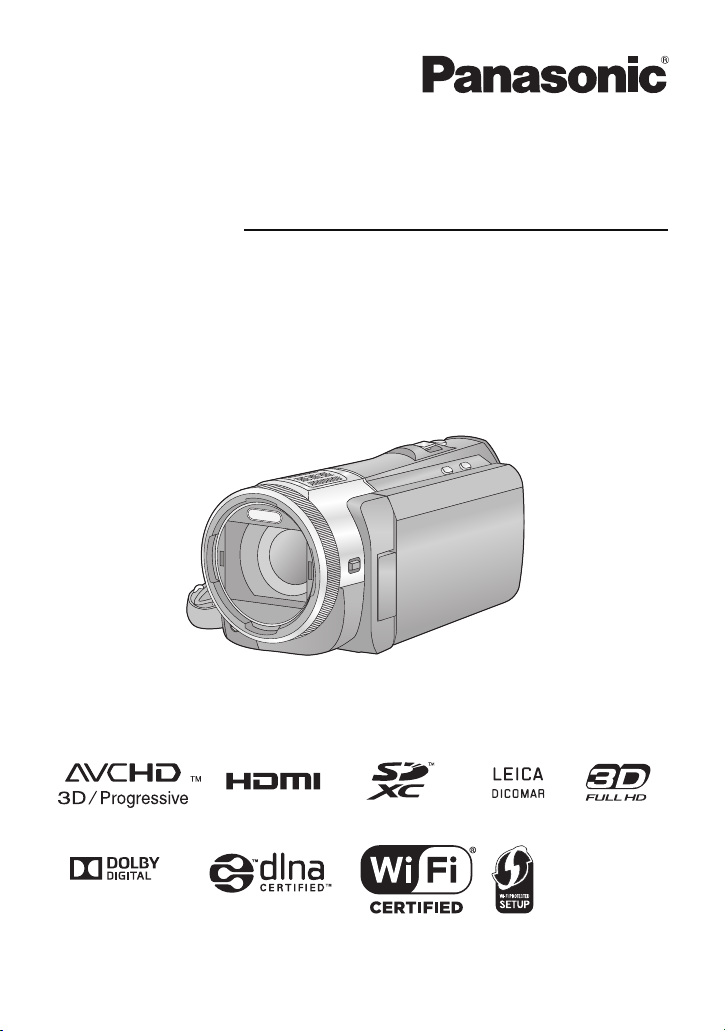
Инструкция по эксплуатации
HD Видеокамера
Номер модели HC-X920
HC-X920M
HC-X910
Перед использованием этого изделия, пожалуйста, внимательно прочитайте данные
инструкции и сохраните это руководство для дальнейшего использования.
VQT4R51-1
Page 2
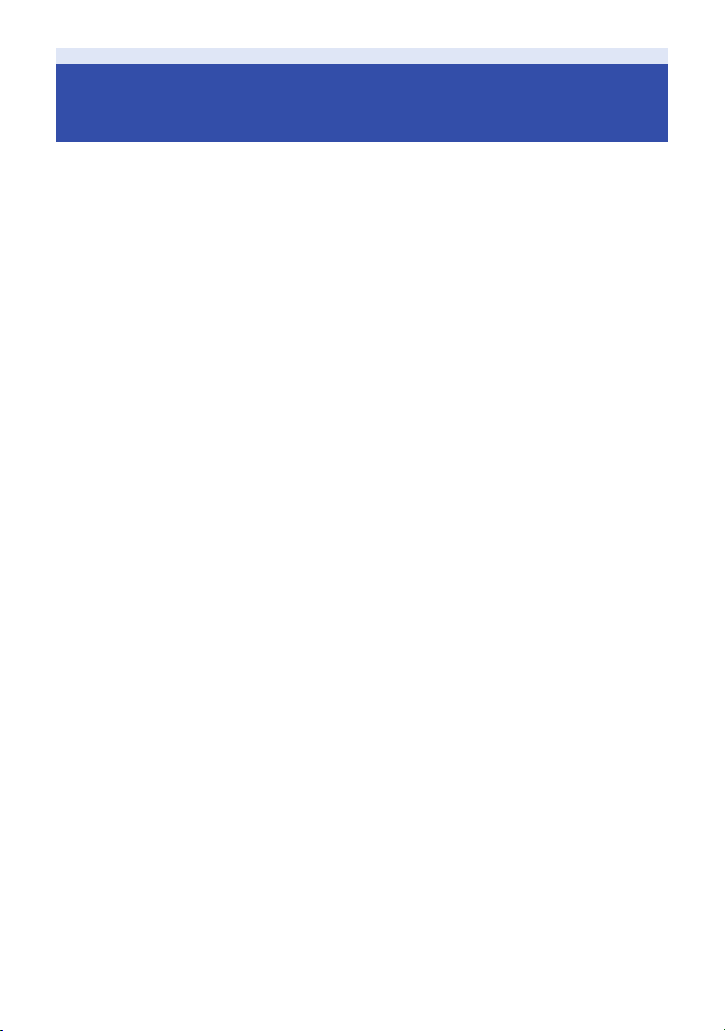
Ознакомьтесь с этой информацией в
первую очередь
∫ Сведения о форматах записи
видеоизображения
Можно выбрать форматы записи AVCHD*
или iFrame для записи видео данной
камерой. (l 71)
* Совместимость с AVCHD 3D или AVCHD
Progressive (1080/50p).
AVCHD 3D:
Можно записывать впечатляющие
реалистичные 3D-изображения с качеством
Full HD.
Для просмотра 3D-изображения высокой
четкости стандарта Full HD необходим 3Dсовместимый телевизор, поддерживающий
формат чередования кадров. (l 163)
AVCHD Progressive:
Можно записывать 2D-изображения в
наиболее высоком качестве (1080/50p) для
данного устройства.
iFrame:
Данный формат записи по
просматривать и редактировать файлы на
компьютере Mac (iMovie’11).
≥ Не совместимо с видео, записанным в
формате AVCHD.
зволяет
∫ Ответственность за
записанное содержание
Panasonic не несет ответственности за
прямые либо косвенные повреждения,
вызванные любого рода проблемами,
приводящие к потере записанного или
редактируемого содержимого, а также не
дает гарантий на какое-либо содержимое,
если запись или редактирование не
выполняются надлежащим образом.
Аналогично, вышесказанное применимо
также в случае любого ремонта камеры
(включая любой другой компонент,
связанный с не в
строенной памятью).
∫ Обращение со встроенной
памятью [HC-X920M]
Данная камера оборудована встроенной
памятью. При использовании данного
компонента обратите внимание на
следующее.
Регулярно создавайте резервные копии
данных.
Встроенная память является временным
хранилищем. Во избежание стирания
данных ввиду статического электричества,
электромагнитных волн, поломок и отказов
сохраняйте резервные копии данных на ПК
или диск DVD. (l 168)
≥ Индикатор доступа [ACCESS] (l 7)
светится во время об
или встроенной памяти (инициализация,
запись, воспроизведение, удаление и т.д.).
Не выполняйте следующие операции,
когда индикатор светится. Это может
привести к поломке встроенной памяти
или неисправности камеры.
j Выключите питание камеры (выньте
аккумулятор)
j Не вставляйте и не извлекайте
соединительный кабель USB
j Не подвергайте камеру вибрации или
ударам
≥ Об у
тилизации или передаче данной
камеры. (l 192)
ращения к карте SD
- 2 -
Page 3
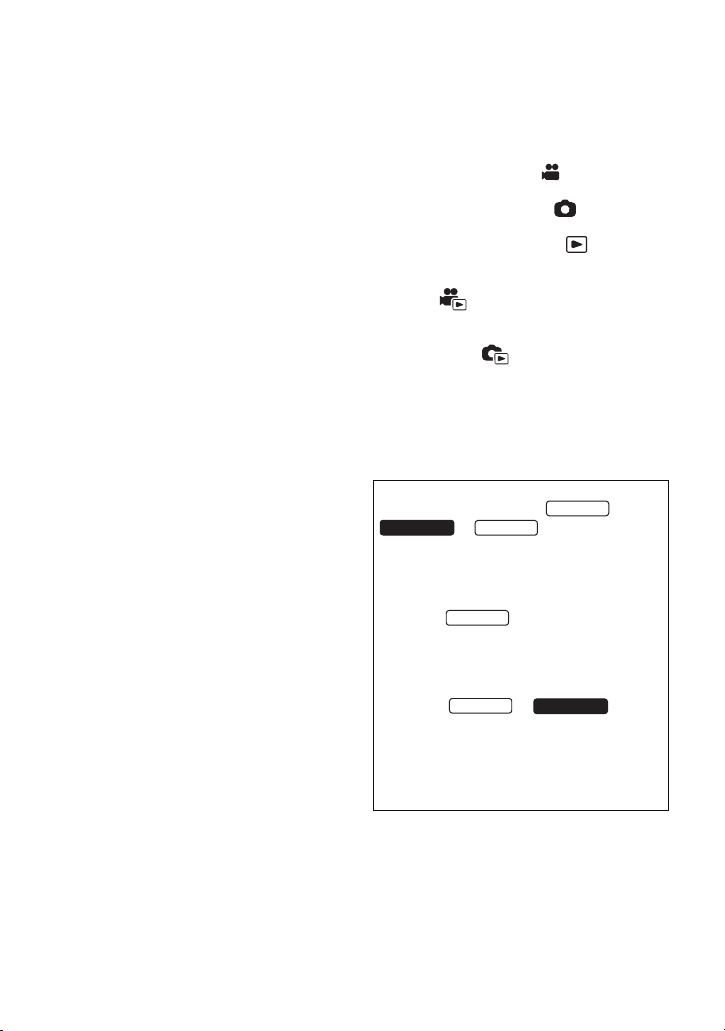
∫ Информация о конденсации
HC-X920M
HC-X920
HC-X920
HC-X920M
(когда затуманивается
объектив, видоискатель или
монитор ЖКД)
Конденсация возникает в случае смены
температуры или влажности, например когда
камера переносится с улицы или из
холодного помещения в теплое. Будьте
осторожны, так как конденсация может
вызвать помутнение, заплесневение или
неисправность объектива, видоискателя или
монитора ЖКД.
Если камера вносится в помещение с другой
температурой, конденсации можно
избежать, если оставить камеру примерно
на час в по
камеры сравнялась с температурой внутри
этого помещения. (При большой разнице
температур положите камеру в пластиковый
пакет или пакет из подобного материала,
удалите воздух из пакета и плотно закройте
пакет.)
В случае возникновения конденсации выньте
аккумулятор и/или сетевой адаптер и
оставьте камеру в таком виде пр
час. Когда температура устройства
сравняется с температурой окружающего
воздуха, запотевание исчезнет само собой.
мещении, чтобы температура
имерно на
∫ Карты, которые можно
использовать с данным
устройством
Карты памяти SD, SDHC и SDXC
≥ Карты памяти емкостью 4 ГБ или более
без логотипа SDHC или карты памяти
емкостью 48 ГБ или более без логотипа
SDXC не основаны на технических
характеристиках карт памяти SD.
≥ Более подробная информация о картах
SD приведена нас странице 13.
∫ В настоящей инструкции по
эксплуатации
≥ Карта памяти SD, карта памяти SDHC и
карта памяти SDXC обозначены в
документе как “карта SD”.
≥ Функции, которые можно использовать в
режиме записи видео:
Функции, которые можно использовать в
режиме записи снимков:
≥ Данную функцию можно использовать в
режиме воспроизведения:
Данную функцию можно использовать в
режиме воспроизведения (
видео
):
Данную функцию можно использовать в
режиме воспроизведения (только для
фотографий):
≥ Одна или несколько сцен, записанных в
формате 1080/50p, 1080/50i, AVCHD 3D
или формате горизонтальной стереопары
([SbS 3D]): сцена(-ы) AVCHD
≥ Страницы для справки обозначаются
стрелкой, например: l 00
Данная инструкция по эксплуатации
составлена для моделей ,
могут незначительно отличаться от
оригинала.
≥ Иллюстрации, использованные в данной
ин
модель , однако части
объяснения относятся и к другим
моделям.
≥ В зависимости от модели некоторые
функции не подключены.
≥ Модели и
поддерживают функции Wi-Fi
≥ Параметры могут отличаться, поэтому
внимательно читайте инструкцию.
≥ Не все модели могут быть доступны, в
зависимости от региона покупки.
и . Иллюстрации
HC-X910
струкции по эксплуатации, отображают
только для
HC-X920
®
.
- 3 -
Page 4
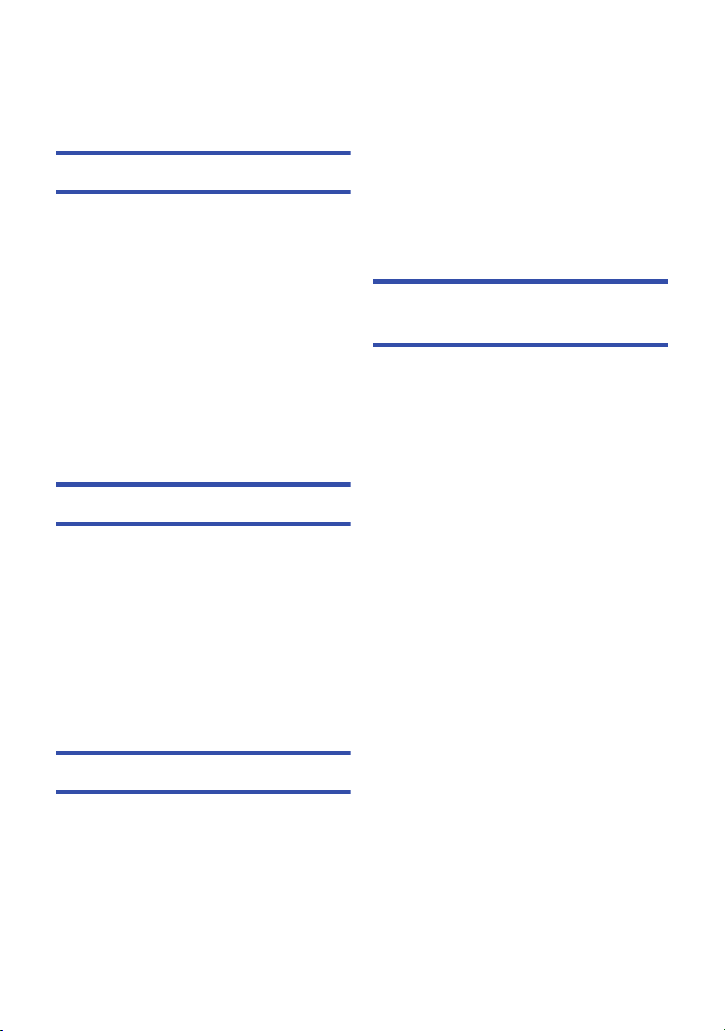
Оглавление
Ознакомьтесь с этой информацией в
первую очередь ........................................... 2
Подготовка
Названия и функции основных
компонентов.................................................. 6
Питание........................................................ 10
Как вставлять/извлекать
аккумулятор.......................................... 10
Зарядка аккумулятора......................... 11
Время зарядки и записи ...................... 12
Запись на карту .......................................... 13
Карты, которые можно
использовать с данным
устройством.......................................... 13
Как вставлять/извлекать карту SD...... 14
Включение/выключение камеры ............ 15
Выбор режима............................................ 16
Использование сенсорного экрана ....... 17
О сенсорном меню............................... 18
Уста новк а даты и времени ....................... 19
Основные сведения
Перед началом записи .............................. 20
Выбор носителя для записи
[HC-X920M] ................................................... 22
Съемка фильмов ....................................... 23
Фотосъемка................................................. 25
Запись стоп-кадров в режиме
записи видео ........................................ 26
Интеллектуальный автоматический
режим ........................................................... 27
Воспроизведение видео/стоп-кадров.... 29
Использование экрана меню................... 32
Использование быстрого меню .......... 33
Использование меню настроек............... 34
Дополнительно (Запись)
Использование масштабирования ......... 44
Кольцо трансфокатора ........................ 45
Коэффициент масштабирования в
режиме записи стоп-кадров................ 45
Функция стабилизатора изображения ... 46
Изменение режима записи........................ 48
Интеллектуальный автоматический
режим плюс .......................................... 49
Режи м творческого управления.......... 49
Режи м съемки ...................................... 53
Запись вручную.......................................... 55
Баланс белого ...................................... 56
Ручная настройка скорости затвора/
диафрагмы ........................................... 57
Запись при ручной фокусировке......... 58
Запись с помощью сенсорных кнопок...59
Сенсорные кнопки ................................ 59
Назначение значков функцийпри
записи ...........................................................63
Значки фу
Функции записи меню ...............................70
нкций .................................... 63
Дополнительно
(Воспроизведение)
Операции воспроизведения.....................88
Воспроизведение видео с
использованием значка операции ...... 88
Создание стоп-кадра из
видеоизображения ............................... 89
Покадровый указатель выделенного
и времени.............................................. 89
Повтор воспроизведения..................... 90
Возобновление предыдущего
воспроизведения.................................. 90
Оптическое увеличение стоп-кадра во
время воспроизведения
(масштабирование при
воспроизведении)................................. 91
Различные функции
воспроизведения .......................................92
Воспроизведение видео/
стоп-кадров по дате ............................. 92
Воспроизведение наиболее ярких
моментов .............................................. 93
Изменение настройки
воспроизведения и показ слай
Уда лен ие сцен/стоп-кадров....................101
Уда л ени е части сцены (AVCHD) ....... 103
Разделение сцен (AVCHD)................. 104
Разделение сцены для частичного
удаления (iFrame/MP4) ...................... 105
Уда л ени е личной информации ......... 106
Защита сцен/стоп-кадров .................. 106
Преобразование в формат MP4 .............107
Объединение сцены, записанной с
задержкой [HC-X920M] .............................108
Просмотр видео/снимков на ТВ............. 110
Подключение с помощью
мини-кабеля HDMI ............................. 112
Прослушивание звука в формате 5.1
(AVCHD) .............................................. 112
Воспроизведение с использованием
VIERA Link .................................................. 113
- 4 -
дов...... 99
Page 5

Копирование/
дублирование
Копирование данных между картой
SD и встроенной памятью
[HC-X920M] ................................................. 115
Копирование/воспроизведение с
помощью USB HDD .................................. 118
Подготовка к копированию/
воспроизведению............................... 118
Простое копирование ........................ 120
Копирование выбранных файлов..... 121
Воспроизведение USB HDD.............. 122
Дублирование с помощью рекордера
дисков Blu-ray, видео
устройств и т.п.......................................... 123
С ПК
Как можно использовать ПК................... 168
Лицензионное соглашение с
конечным пользователем .................. 170
Операционная среда ...............................171
Инсталляция .............................................174
Подключение к персональному
компьютеру ...............................................175
О дисплее ПК ..................................... 177
Включение HD Writer AE 5.0.................... 178
Чтение инструкции по эксплуатации
программных приложений................. 178
При использовании Mac..........................179
Прочее
Wi-Fi [HC-X920]/[HC-X920M]
функция Wi-Fi®......................................... 127
Операции с помощью функции
Wi-Fi и подготовительные
действия .................................................... 129
Подключение к Wi-Fi................................ 134
Подключение к точке
беспроводного доступа ..................... 134
Подключение к смартфону................ 139
Запись/воспроизведение с
помощью удаленных операций ............ 143
Воспроизведение на телевизоре .......... 147
Прямая трансляция ................................. 148
Домашний мониторинг............................ 152
Использование меню
[Настр Wi-Fi] .............................................. 155
3D-изображение
Запись 3D изображений.......................... 160
Воспроизведение 3D-изображения ...... 163
Регулировка 3D эффекта 3D-
изображений....................................... 164
Преобразование и воспроизведение
2D-изображений как 3D ........................... 165
Сохранение 3D-изображения ................. 166
Обозначения..............................................180
Сообщения ................................................ 183
О восстановлении .............................. 184
Поиск и устранение неисправностей....185
На что необходимо обратить
внимание при использовании ...............191
Об авторском праве.................................197
Режимы записи/приблизительное
возможное время записи ........................199
Приблизительное количество
записываемых кадров ............................ 200
Дополнительные принадлежности....... 202
- 5 -
Page 6

Подготовка
A/V
8
10
9
11
14
12
15
16
13
67
453
21
Названия и функции основных
компонентов
1 Монитор ЖКД (сенсорный экран)
(l 17)
≥ Он может открыться на 90o.
≥ Он может поворачиваться на угол до
180o A в сторону объектива или на 90o B в
противоположном направлении.
2 Кнопка POWER (ПИТАНИЕ) [ ]
(l 15)
3 Акустическая система
4 Впускное отверстие (охлаждающий
вентилятор) (l 20)
5 Кнопка интеллектуального
автоматического режима [iA] (l 27)
6 Рычажок извлечения аккумулятора
[BATT] (l 10)
7 Крепление аккумулятора (l 10)
8 HDMI мини-разъем [HDMI] (l 110)
9 Гнездо USB [ ] (l 118, 124, 175)
10 Разъем A/V [A/V] (l 110 , 126)
11 Крышка объектива
≥ Крышка объектива открывается в режиме
записи видео или режиме записи
стоп-кадров. (l 16)
12 Встроенная вспышка (l 67)
13 Крепежная деталь 3D-объектива
(углубление) (l 160)
14 Объектив (LEICA DICOMAR)
≥ Сведения о п
объектива приведены на стр. 21.
15 Вспомогательная лампочка AF (l 87)
16 Индикатор записи (l 38)
рисоединении бленды
- 6 -
Page 7
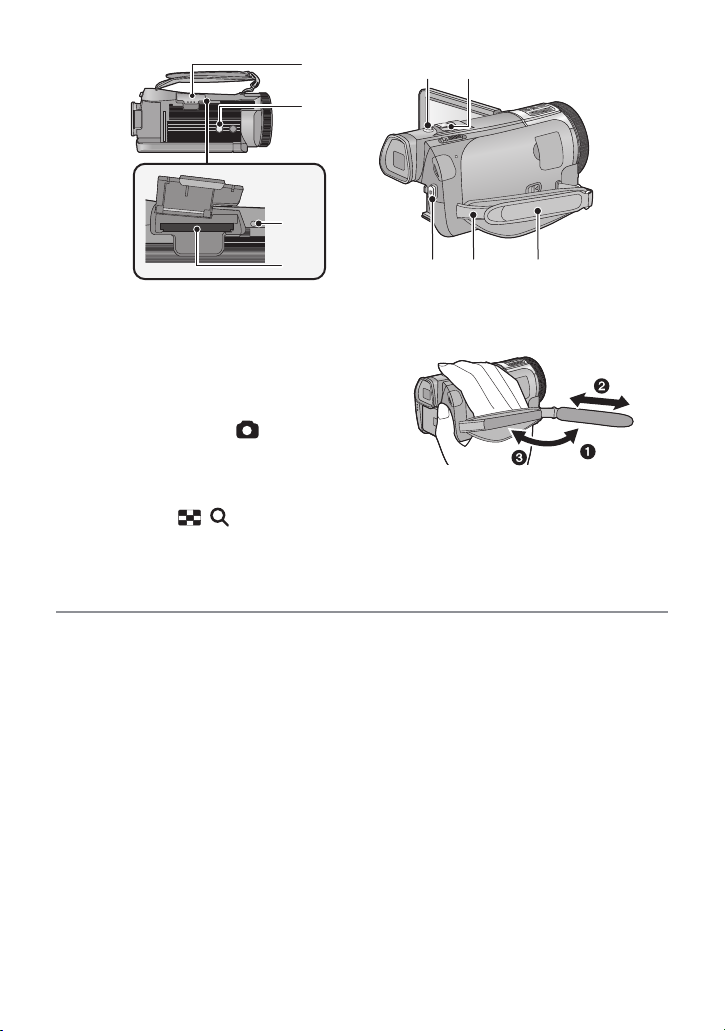
17 Крышка отсека карты SD (l 14)
19
20
18
17
2221
23 24 25
18 Гнездо для штатива
≥ Прикрепление штатива с винтом
длиной 5,5 мм или более может
привести к повреждению данного
устройства.
19 Индикатор доступа [ACCESS] (l 14)
20 Гнездо для карты памяти (l 14)
21 Кнопка фотоснимка [] (l 25)
22 Рычажок трансфокатора [W/T]
(В режиме видеозаписи или в режиме
съемки стоп-кадров) (l 44)
Переключатель от
пи
ктограмм [/]/Рычажок
громкости [sVOLr] (В режиме
воспроизведения) (l 30)
23 Кнопка начала/остановки записи (l23)
24 Фиксатор наплечного ремня
ображения
25 Ременная ручка
Отрегулируйте длину ременной ручки по
руке.
1 Отбросьте ремень.
2 Установите длину.
3 Закрепите снова ремень.
- 7 -
Page 8

35
37
38
36
26
34
27
28
29
MIC
30
31
32
33
26 Индикатор состояния (l 15, 134)
27 Внутренние микрофоны
28 Многофункциональное кольцо
ручного управления (l 55, 58)
29 Крепежная деталь адаптера колодки
(l 202)
30 Крышка адаптера колодки (l 202)
31 Расцепляющий рычажок адаптера
колодки [SHOE ADAPTOR RELEASE]
(l 202)
32 Разъем микрофона [MIC]
≥ Совместимый подключаемый микрофон с
питанием можно использовать как
внешний микрофон.
≥ При использовании входа внешнего
микрофона получается ст
(2 канала).
≥ (Индикатор уровня входного
сигнала микрофона) отображается, если
подключен внешний микрофон. (l 81)
≥ При подключении камеры с помощью
адаптера переменного тока иногда могут
слышаться помехи в зависимости от типа
микрофона. В этом случае переключитесь
на питание от аккумулятора, и помехи
прекратятся.
ереозвук
33 Разъем для наушников [] (l 69)
≥ Чрезмерное зв
производимое наушниками или головным
телефоном, может привести к потере
слуха.
≥ Прослушивание на полной громкости в
течение длительного времени может
привести к нарушению слуха.
34 Входное гнездо постоянного тока
[DC IN] (l 11 )
≥ Не используйте любые другие адаптеры
переменного тока, за исключением
входящего в комплект.
35 Переключатель режимов (l 16)
36 Видоискатель (l 20)
37 Ди
ск корректора окуляра (l 20)
38 Кнопка функций камеры
[CAMERA FUNCTION] (l 55)
уковое давление,
- 8 -
Page 9

/
HC-X920
HC-X920M
HC-X910
42
39
40
41
39 Передатчик Wi-Fi (l 128)
40 Кнопка Wi-Fi [Wi-Fi] (l 134, 139, 143,
147, 148, 152, 155)
41 Кнопка оптического стабилизатора
изображения [ O.I.S.] (l 46)
42 Кнопка оптического стабилизатора
изображения [ O.I.S.] (l 46)
- 9 -
Page 10

Подготовка
Как извлечь аккумулятор
Удерживайте кнопку питания до тех пор,
пока не погаснет индикатор состояния.
Затем извлеките аккумулятор, придерживая
камеру, чтобы уберечь ее от падения.
Сдвиньте рычажок извлечения
аккумулятора в направлении,
указанном стрелкой, и извлеките
аккумулятор после его разблокировки.
BATT
Вставьте аккумулятор до щелчка и
блокировки.
Питание
∫ Сведения об аккумуляторах, которые можно использовать для
данной камеры
Данную камеру можно использовать с аккумулятором типа VW-VBN130/VW-VBN260.
≥
Камера оснащена функцией распознавания аккумуляторов, которые можно использовать
безопасно. Эту функцию поддерживает специальный аккумулятор (VW-VBN130/
VW-VBN260). Для использования с данной камерой подходят только фирменные изделия
Panasonic и аккумуляторы других производителей, сертифицированные компанией
Panasonic. (Аккумуляторы, которые не поддерживают данную функцию, использовать
нельзя.) Panasonic никоим образом не может гарантировать качество,
производительность или безопасность аккумуляторов, которые были изготовлены
угими компаниями и не являются фирменными изделиями Panasonic.
др
Выяснилось, что на некоторых рынках в продаже появились поддельные
аккумуляторные блоки, которые очень похожи на оригинальные. Некоторые из этих
блоков не имеют надлежащей встроенной защиты, отвечающей требованиям
соответствующих стандартов безопасности. Возможно, эти аккумуляторы пожаро- и
взрывоопасны. Пожалуйста, имейте в виду, что мы не несем никакой ответственности
за несчастные случаи или отказ об
поддельных аккумуляторов. Чтобы гарантировать использование безопасной
продукции, мы рекомендуем оригинальные аккумуляторные блоки Panasonic.
Как вставлять/извлекать аккумулятор
≥ Нажмите кнопку питания для выключения камеры. (l 15)
Откройте монитор ЖКД и установите аккумулятор, как это показано на рисунке.
орудования в результате использования
- 10 -
Page 11

Зарядка аккумулятора
Уст рой ст во продается с незаряженным аккумулятором. Полностью зарядите
аккумулятор перед пользованием камерой.
При подключенном адаптере переменного тока камера находится в режиме ожидания. Первичная
цепь всегда “работает”, если адаптер переменного тока подключен к электрической розетке.
Важная информация:
≥ Используйте поставляемый в комплекте адаптер переменного тока. Не используйте
адаптер переменного тока от другого устройства.
≥ Не используйте кабель переменного тока для работы с другими устройствами, так
как он предназначен только для данной камеры. Не используйте также кабель
переменного тока других устройств для работы с данной камерой.
≥ Аккумуляторная батарея не бу
≥ Рекомендуется заряжать аккумулятор при температуре от 10 °C до 30 °C.
(Температура аккумулятора должна быть такой же.)
A Входная клемма постоянного тока
≥ Вставьте штекеры максимально до упора.
дет заряжаться, если питание включено.
1 Подключите кабель сети переменного тока к адаптеру переменного тока,
а затем к электрической розетке.
2
Подключите адаптер переменного тока к входному разъему постоянного тока.
≥ Индикатор состояния будет мигать красным с интервалом в 2 секунды (включается
примерно на 1 секунду, выключается примерно на 1 секунду), показывая, что зарядка
началась. Он выключится по окончании зарядки.
∫ Подключение к сети переменного тока
Если включить устройство во время соединения с адаптером переменного тока, можно
пользоваться устройством, используя питание от сетевой розетки.
Используйте вместе с аккумуляторной батареей при записи в течение длительного времени с
подключенным адаптером переменного тока.
≥ Если индикатор состояния мигает особенно быстро или медленно, см. стр. 193.
≥ Рекоме ндуется использовать аккумуляторы Panasonic (l 12).
≥ При использовании других аккумуляторов мы не можем гарантировать качество изделия.
≥ Не нагревайте и не подвергайте воздействию огня.
≥ Не оставляйте одну или несколько аккумуляторных батарей в автомобиле под прямыми
солнечными лучами на длительное время пр
и закрытых дверях и окнах.
- 11 -
Page 12
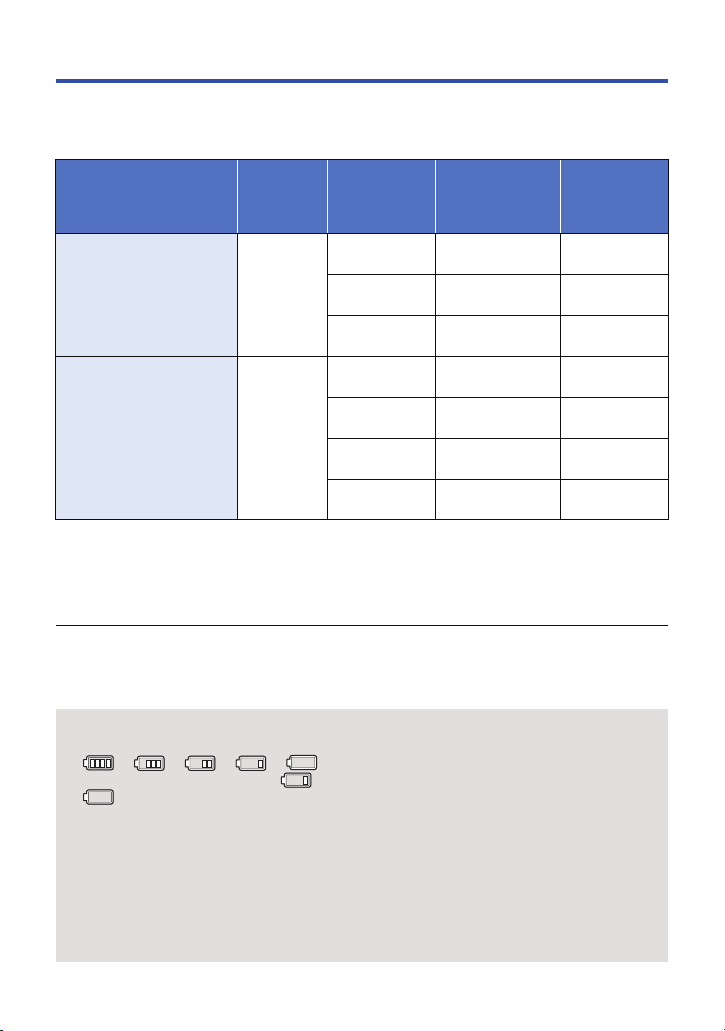
Время зарядки и записи
∫ Время зарядки/записи
≥ Температура : 25 oC/влажность: 60%RH
≥
При использовании видоискателя (время в скобках указано для использования монитора ЖКД)
Номер модели
аккумулятора
[Напряжение/емкость
(Минимум)]
Аккумулятор, входящий в
комплект поставки/
VW-VBN130
(поставляется отдельно)
[7,2 В/1250 мАч]
VW-VBN260
(поставляется отдельно)
[7,2 В/2500 мАч]
* Этот режим будет режимом записи, если прикреплен 3D объектив (поставляется отдельно).
≥ Данные временные значения приблизительны.
≥ Указываемое время зарядки приводится для полностью разряженного аккумулятора.
Время зарядки и время записи может изменяться в зависимости от условий
эксплуатации, например высокой/низкой температуры.
≥ Фактическое время записи относится ко времени записи, когда многократно запускается/
останавливается запись, происходит включение/выключение камеры, движется рычаг
трансфокатора и т. д.
≥ Аккумуляторы нагреваются после работы или зарядки. Это не является неисправностью.
Время
зарядки
ч30мин.
2
ч30мин.
4
Режим записи
[1080/50p],
[AVCHD 3D]*
[PH], [HA],
[HG], [HE]
[iFrame],
[SbS 3D]*
[1080/50p],
[AVCHD 3D]*
[PH], [HA],
[HG], [HE]
[iFrame]
[SbS 3D]*
Максимальное
непрерывное
время записи
1ч25
мин.
(1ч15
мин.
)
1 ч 30 мин.
(1
ч20мин.
)
1 ч 35 мин.
(1
ч20мин.
)
3ч5
мин.
(2ч45
мин.
)
3 ч 15 мин.
(2
ч50мин.
)
ч20мин.
3
(2ч55
мин.
)
3 ч 15 мин.
(2
ч55мин.
)
Фактическое
время записи
55 мин.
(45
мин.
)
55 мин.
(50
мин.
)
55 мин.
(50
мин.
)
1
ч55мин.
(1ч40
мин.
2 ч
(1ч45
мин.
2 ч
(1ч45
мин.
2 ч
(1ч45
мин.
)
)
)
)
Индикация емкости аккумулятора
≥ По мере уменьшения емкости аккумулятора индикация на дисплее изменяется.
####
Если остается менее 3 минут, становится красным. При разрядке аккумулятора
начинает мигать.
Если в течение заданного времени не выполняется никаких действий с помощью
≥
сенсорного управления, все отображаемые на экране элементы исчезнут. Тем не менее, оно
будет выведено постоянно, если оставшийся ресурс аккумулятора не превышает 30 минут.
≥
Оставшийся уровень зарядки аккумулятора отображается при использовании аккумулятора
Panasonic, который можно использовать для данного устройства. Для отображения
оставшегося уровня зарядки аккумулятора может понадобиться некоторое время.
Фактическое время может варьироваться в зависимости от фактического использования.
≥ При использовании адаптера переменного тока или аккумуляторов производства других
компаний оставшийся уровень заряда аккумулятора не отображается.
- 12 -
Page 13

Подготовка
32
Запись на карту
Фотоснимки и видеоролики записываются на SD-карту или встроенную память камеры.
Чтобы сделать запись на карту SD, прочитайте следующую информацию.
Карты, которые можно использовать с данным
устройством
Для видеозаписи используйте карты SD, соответствующие Class 4 или выше SD Speed
Class Rating*.
Тип карты Емкость
Карта памяти SD 512 МБ/1 ГБ/2 ГБ
Карта памяти SDHC 4 ГБ/6 ГБ/8 ГБ/12 ГБ/16 ГБ/24 ГБ/32 ГБ
Карта памяти SDXC 48 ГБ/64 ГБ
* Стандартной скоростью непрерывной
записи является SD Speed Class Rating.
См. надписи на карте и т. д.
≥ Последнюю информацию можно найти на нижеуказанном веб-сайте поддержки.
http://panasonic.jp/support/global/cs/e_cam/
(Страница только на английском языке.)
≥ При использовании карты памяти SDHC/карты памяти SDXC с другим
оборудованием проверьте, совместимо ли оборудование с этими картами памяти.
≥ Работа карт SD, кроме указанных выше, не гарантируется. Кроме того, карты SD емкостью
менее 32 МБ нельзя использовать для записи видео.
≥
Карты памяти емкостью 4 ГБ или более без логотипа SDHC или карты памяти емкостью 48 ГБ
или более без логотипа SDXC не основаны на технических характеристиках карт памяти SD.
≥ Когда переключатель защиты от записи A на карте памяти SD закрыт,
запись, удаление или редактирование данных на карте невозможны.
≥ Берегите карту памяти от детей во избежание проглатывания.
например:
- 13 -
Page 14

Как вставлять/извлекать карту SD
При первом использовании на данной камере карты SD, выпущенной не компанией
Panasonic, или карты, которая ранее использовалась с другой аппаратурой,
отформатируйте карту SD. (l 41) При форматировании карты SD все записанные данные
удаляются. Восстановление данных после удаления невозможно.
Осторожно:
Убедитесь, что индикатор статуса погас.
≥ Не касайтесь клемм на тыльной части
карты SD.
≥ Не допускайте сильных ударов карты SD,
не сгибайте ее и не роняйте.
≥
Электрические помехи, статическое
электричество или сбои данного устройства
или карты SD могут повредить данные на
карте SD или привести к их удалению.
≥ Не выполняйте следующие действия,
когда светится индикатор доступа к карте:
j Не извлекайте карту SD
j Не выключайте камеру
j Не вставляйте и не извлекайте
соединительный кабель USB
j Не подвергайте камеру вибрации или
ударам
Выполнение вышеуказанных действий при
включенном индикаторе может привести к
повреждению данных/карты SD или
данной камеры.
Индикатор доступа [ACCESS]
≥ При обращении данной камеры к карте
SD или встроенной памяти светится
индикатор доступа.
1 Откройте крышку карты SD и
вставьте карту SD в слот для
карты или извлеките ее из слота.
≥
Поверните сторону этикетки B в направлении,
показанном на рисунке, и, нажав, вставьте его
до конца, не допуская перекосов.
≥ Нажмите на центр карты SD, а затем
ровно ее вытащите.
2 Нажмите часть C
крышки отсека
карты SD и
закройте крышку
отсека карты SD.
≥ Надежно закройте еe до щелчка.
≥ Избегайте попадания воды, мусора или
пы
ли на клеммы карты SD.
Не оставляйте карты SD в следующих местах:
≥
j
Под воздействием прямых солнечных лучей
j В очень пыльных или влажных местах
j В непосредственной близости от
нагревательных приборов
j В местах, подверженных значительным
перепадам температуры (при этом
может образовываться конденсат.)
j В местах, где имеется статическое
электричество или электромагнитное
излучение
≥ Если карты SD не используются, для
защиты кладите их обратно в футляры.
Утилизация или передача карты SD. (l195)
≥
- 14 -
A
Page 15

Подготовка
Чтобы отключить питание
Удерживайте нажатой кнопку питания до
тех пор, пока не погаснет индикатор
состояния.
Включение/выключение камеры
Включать и выключать питание можно с помощью кнопки питания, монитора ЖКД или
видоискателя.
Включение и выключение питания устройства с помощью кнопки
питания
Откройте монитор ЖКД и нажмите кнопку питания , чтобы включить
устройство
A Светится индикатор состояния.
Включение и отключение камеры с помощью монитора ЖКД/
видоискателя
При открытии монитора ЖКД или выдвижении видоискателя питание включается. При
закрытии монитора ЖКД/видоискателя питания выключается.
При обычном использовании может быть удобно включать/выключать питание с
помощью монитора ЖКД или видоискателя.
≥ Питание не выключится, если монитор ЖКД не закрыт или видоискатель не задвинут.
≥ Во время записи фильмов пи
сложен видоискатель.
≥ Открытие ЖКД монитора или выдвижение видоискателя не ведут к включению питания в
следующих случаях. Нажмите на кнопку питания, чтобы включить камеру.
j При покупке камеры
j Если для выключения камеры использовалась кнопка питания
≥ Когда включен режим [ЭНЕРГОСБЕРЕЖ (БАТА)] (l 36)/
закройте монитор ЖКД и видоискатель, а затем снова откройте монитор ЖКД или
выдвините видоискатель.
тание не выключится, даже если будет закрыт монитор ЖКД и
[ЭНЕРГОСБЕРЕЖ (БП)] (l 36),
- 15 -
Page 16

Подготовка
Выбор режима
Используйте переключатель режимов для изменения режима на ,
или .
Режим съемки фильма (l 23)
Режим записи стоп-кадров (l 25)
Режим воспроизведения (l 29, 88)
- 16 -
Page 17

Подготовка
Использование сенсорного экрана
Можно управлять камерой, касаясь непосредственно монитора ЖКД (сенсорного экрана)
пальцем.
∫ Касание
Чтобы выбрать значок или изображение, коснитесь
сенсорной панели и отведите палец.
≥ Коснитесь центра значка.
≥ Касание сенсорного экрана не будет срабатывать при
касании другой части сенсорного экрана.
∫ Прокрутите касанием
Передвигайте палец, прижимая его к сенсорному экрану.
∫ О значках функций
///:
Касайтесь этих значков при смене страницы или
выполнении настроек.
:
Прикоснитесь к этому значку, чтобы снова открыть
предыдущий экран.
- 17 -
Page 18

О сенсорном меню
MENU
T
W
FOCUS
WB
SHTR
IRIS
Q.
MENU
Для переключения значков функций коснитесь (влево)/ (вправо) кнопки
сенсорного меню.
≥ Переключать пиктограммы упарвления можно, нажав на сенсорное меню и прокручивая
его вправо-влево.
A Сенсорное меню
T
W
Режим записи Режим воспроизведения
ALL
MENU
B Можно изменить значки управления для отображения. (l 38)
C Отображается только в интеллектуальном автоматическом режиме плюс (l 49) и
при установке на [Эффект миниатюры]/[Пленка 8мм]/[Немое кино] режима
творческого управления (l 49).
D Отображается только при установке на [Замедл. съем
управления (l 49), в режиме съемки (l 53) и ручном режиме (l 55).
E Отображается только при подключении к телевизору. (l 163)
∫ Для отображения сенсорного меню
ка] режима творческого
Сенсорное меню пропадает, если в течение
определенного промежутка времени в режиме
съемки фильма/записи фотоснимков не
выполняется никаких сенсорных операций. Чтобы
снова отобразить меню, коснитесь .
≥ Не касайтесь монитора ЖКД твердыми заостренными предметами, например шариковыми
ручками.
- 18 -
Page 19
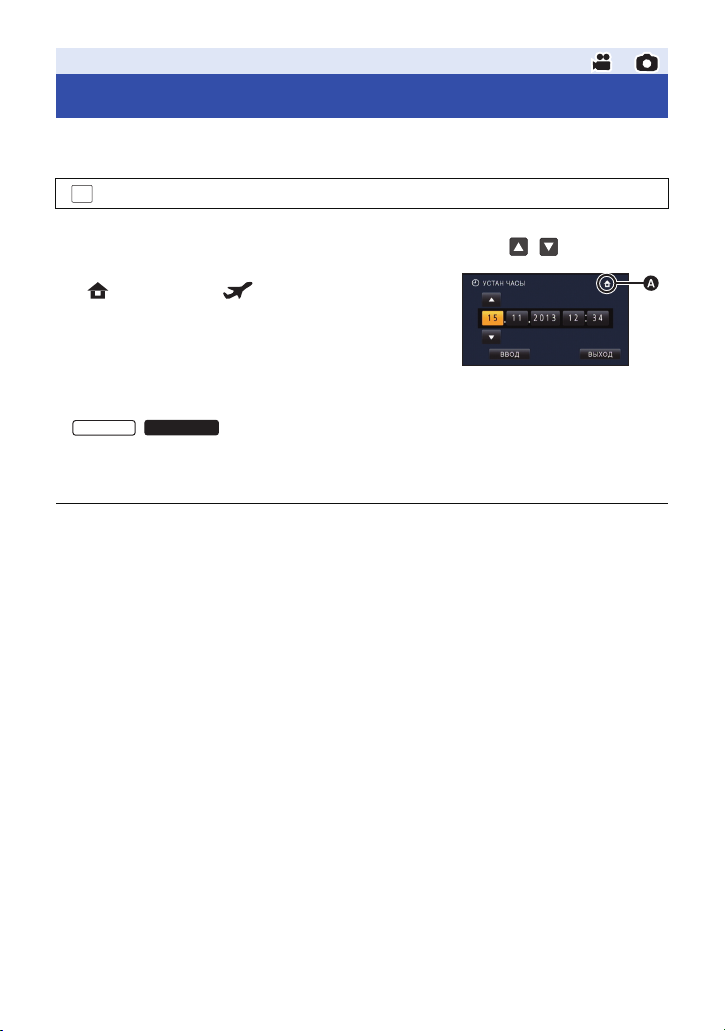
Подготовка
HC-X920
HC-X920M
Установка даты и времени
На момент покупки часы не установлены. Обязательно выполните установку часов.
1 Выберите меню. (l 32)
MENU
: [НАСТРОЙКИ] # [УСТАН ЧАСЫ]
2 Прикоснитесь к дате или времени, которые следует задать, после чего
установите требуемое значение с помощью значков /.
A Отображение настройки мирового времени (l 34):
[ГЛАВНАЯ СТР.]/ [МЕСТО НАЗН.]
≥ Год можно установить в диапазоне от 2000 до 2039.
3 Прикоснитесь к [ВВОД].
≥ Может появиться сообщение с предложением
установить мировое время. Установите мировое время,
касаясь экрана. (l 34)
≥ Прикоснитесь к [ВЫХОД], чтобы завершить настройку.
≥ /
На момент покупки после установки мирового времени отображается экран подтверждения
для настройки Wi-Fi. (l 134)
Если в настройке нет необходимости, закройте экран.
≥ При первом включении камеры появляется сообщение с просьбой установить дату и
время. Выберите [ДА] и выполните шаги 2 и 3 для установки даты и времени.
≥ Функция даты и времени работает за счет встроенной литиевой батарейки.
≥ Если дисплей времени приобретает вид [- -], это означает, что необходимо зарядить
встроенный литиевый аккумулятор. Чтобы перезарядить встроенный ли
аккумулятор, подключите сетевой адаптер либо подключите аккумулятор к данной камере.
Перезарядка аккумулятора по-прежнему выполняется даже при выключенной камере.
Оставьте камеру в таком состоянии прибл. на 24 часа, и аккумулятор обеспечит хранение
даты и времени на протяжении прибл. 6 месяцев.
тиевый
- 19 -
Page 20

Основные сведения
Перед началом записи
∫ Исходное положение камеры
1 Держите камеру обеими руками.
2 Проденьте руку в крепежный ремень.
3 Значком кнопки записи A удобно пользоваться, если держать камеру на уровне пояса.
≥ При съемке убедитесь в том, что вы приняли устойчивое положение, а также убедитесь в
отсутствии опасности столкновения с другими людьми или объектами.
≥ Вне помещения выполняйте съемку так, чтобы со
съемки освещен сзади, на записи он получится темным.
≥ Держите локти ближе к корпусу и расставьте ноги для большей устойчивости.
≥ Не закрывайте рукой или чем-либо другим микрофоны или впускное отверстие
охлаждающего вентилятора.
∫ Основная видеозапись
≥ В общем случае при записи камера должна удерживаться в устойчивом положении.
≥ Если камеру нужно переместить во время записи, делайте это медленно, поддерживая
постоянную скорость.
≥ Функция масштабирования полезна для записи объектов, к которым невозможно
приблизиться. Тем не менее, не стоит чрезмерно использовать функции увеличения и
уменьшения, т.к. качество видео может уху
∫ Настройка изображения в видоискателе
Отрегулируйте для получения четкого
изображения вращением диска
корректора окуляра.
≥ Выдвиньте видоискатель и закройте монитор
ЖКД для включения видоискателя.
лнце светило вам в спину. Если объект
дшиться.
∫ Съемка автопортрета
Поверните монитор ЖКД в сторону объектива.
≥ Изображение будет отражено по горизонтали, как если бы вы
видели зеркальное отображение. (Однако снятое изображение
будет таким же, как и при обычной съемке.)
≥ На экране отобразятся только некоторые индикаторы. Если
отображается индикатор , возвратите монитор ЖКД в
нормальное положение и проверьте индикацию предупреждения/неисправности. (l 183)
- 20 -
Page 21

∫ Присоединение/снятие бленды объектива
Бленда отсекает излишний свет, которые иначе попадал бы на объектив при ярком свете
солнца, контровом освещении и т. д., что позволяет получать более четкие изображения.
A Присоединение бленды объектива
B Снятие бленды объектива
≥ В случае использования комплекта фильтров (поставляется отдельно),
преобразовательного объектива (поставляется отдельно) или 3D объектива (поставляется
отдельно) снимайте бленду объектива.
- 21 -
Page 22

Основные сведения
MENU
Выбор носителя для записи [HC-X920M]
Для записи видеороликов или фотоснимков можно отдельно выбирать SD-карту и
встроенную память.
1 Измените режим на или .
2 Выберите меню. (l 32)
: [ВЫБОР НОСИТ.]
3 Коснитесь носителя для записи
видеокадров или стоп-кадров.
≥ Носитель, выбранный отдельно для видеокадров
или стоп-кадров, выделяется желтым цветом.
4 Прикоснитесь к [ВВОД].
- 22 -
Page 23
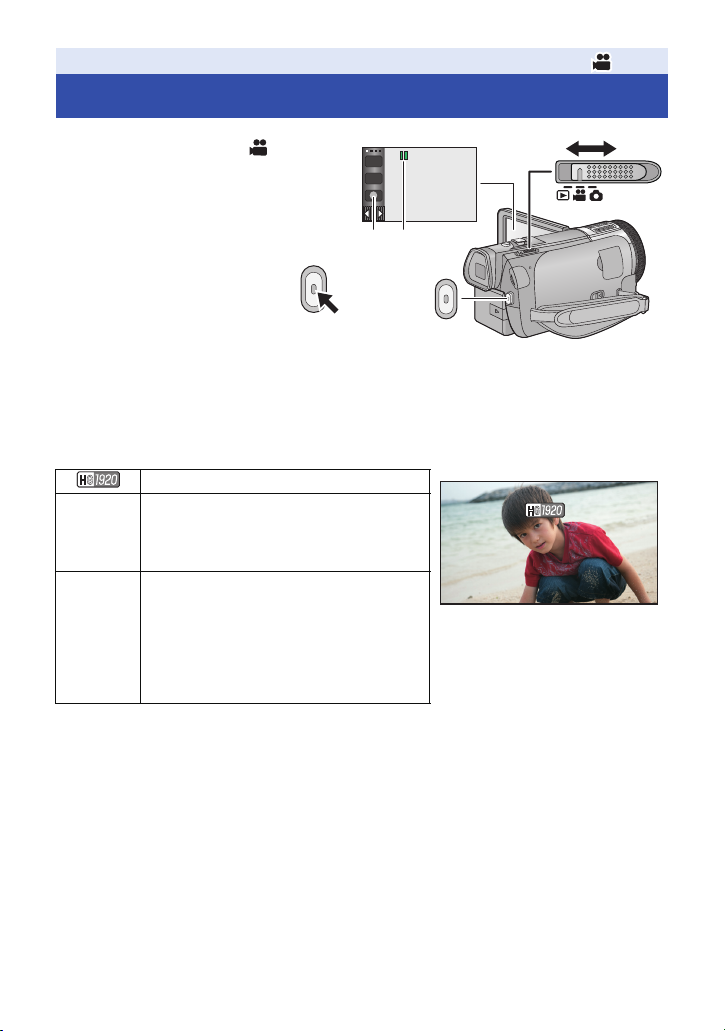
Основные сведения
T
W
0h00m00s0h00m00s0h00m00s
R 1h20mR 1h20mR 1h20m
Съемка фильмов
1 Измените режим на .
2 Откройте монитор ЖКД или
выдвиньте видоискатель.
3 Для начала съемки нажмите
кнопку начала/остановки.
A Значок кнопки записи
B При начале записи ; меняется на ¥.
4 Для перехода в режим паузы снова нажмите кнопку пуск/остановка
записи.
≥ Запись можно также начать/остановить, коснувшись значка кнопки записи.
∫ Индикация на экране в режиме видеозаписи
Режим записи
Примерное оставшееся время записи
R1h20m
0h00m00s
≥ Если в течение заданного времени не выполняется никаких действий с помощью
сенсорного управления, все отображаемые на экране элементы исчезнут. Чтобы снова его
вывести, коснитесь экрана. (l 34)
≥ Отображение будет выводиться постоянно, если оставшееся время записи не превышает
30 минут.
≥ Когда оставшееся время записи
составляет менее 1 минуты, R 0h00m
мигает красным.
Пройденное время записи
≥ “h” обозначает часы, “m” – минуты,
“s” – секунды.
≥ Каждый раз, когда устройство
переводится в режим паузы записи,
цифровой индикатор будет сброшен до
0h00m00s.
- 23 -
Page 24

≥ Для изменения формата записи измените [РЕЖИМ ЗАП.]. (l 71)
≥ Во время видеосъемки можно записывать стоп-кадры. (l 26)
≥ Изображения, записанные между нажатием кнопки пуска/остановки записи при начале
записи и повторным ее нажатием для перехода в режим паузы записи, становятся одной
сценой.
При записи [РЕЖИМ ЗАП.] с установкой в [iFrame], сюжеты продолжительностью пр
20 минут будут автоматически разделяться. (Запись продолжится.)
≥ (Максимальное количество сцен, записываемых на одну карту SD или встроенную память)
Форматы записи [1080/50p], [PH], [HA], [HG], [HE] [iFrame]
Записываемые сцены Прим. 3900 Прим. 89100
Разные даты (l 92) Прим. 900 Прим. 900
≥ Максимальное количество записываемых сцен и различных дат будет менее значения,
указанного в таблице выше, если на SD-карте или во встроенной памяти камеры имеются
записи как сцен iFrame, так и фотоснимков.
≥ Пока запись п
задвинутом видоискателе.
≥ Устанавливайте камеру на режим паузы при подключении или отключении внешнего
микрофона с использованием разъема MIC.
≥ Обратитесь к стр. 199 за детальной информацией о приблизительном времени записи.
родолжается, она не остановится даже при закрытом мониторе ЖКД и
имерно
- 24 -
Page 25

Основные сведения
Фотосъемка
1 Измените режим на .
2 Откройте монитор ЖКД или
выдвиньте видоискатель.
3 Нажмите кнопку
наполовину. (Только для
автоматической фокусировки)
Индикатор фокусировки:
4
Полностью нажмите кнопку .
≥ Если установить функцию оптического стабилизатора изображения (l 46) на
([РЕЖИМ1]), функция стабилизатора изображения будет более эффективной. ((Оптический
стабилизатор изображения MEGA) отображается, если кнопка нажата
наполовину.)
≥ Вспомогательная лампа автофокусировки светится в местах с недостаточной
освещенностью.
≥ При записи стоп-кадров в условиях недостаточной освещенности рекомендуется
пользоваться вспышкой или штативом, поскольку скорость затвора замедляется.
≥ Та
кже можно снимать простым касанием объекта фокусировки. (Сенсорный затвор: l 62)
≥ Запись фотоснимков может занимать длительное время в зависимости от размера снимка.
≥ Индикатор фокусировки и область фокусировки могут не отображаться в зависимости от
условий записи и настроек меню.
MEGA
A Индикатор фокусировки
± (Белая лампа мигает.):
Фокусировка
¥ (Загорается зеленая лампа.):
В фокусе
Нет признаков:
Когда фокусировка не удалась.
B Область фокусировки (область в рамке)
- 25 -
Page 26

∫ Индикаторы на экране в режиме записи фотоснимков
R3000
20.4
M
MEGA
R3000
Индикатор режима фотосъемки (l 180)
Оставшееся количество стоп-кадров
≥ Мигает красным при появлении [0].
Размер стоп-кадра (l 84)
R3000
R3000
20.4
M
MEGA
Оптический стабилизатор изображения
MEGA (l 25)
Оптический стабилизатор изображения
(l 46)
Вспомогательная лампочка AF (l 87)
ß Вспышка (l 67)
ßj Уровень вспышки (l 67)
Уменьшение эффекта красных глаз (l67)
≥ Если в течение заданного
времени не выполняется
никаких операций сенсорного
управления, все отображаемые
на экране элементы исчезнут.
Чтобы о
тобразить их снова,
прикоснитесь к экрану.
≥
Отображение будет выводиться
постоянно, если оставшееся число
фотоснимков, которые могут быть
записаны, не превышает 200.
∫ О зоне фокусировки
Если в зоне фокусировки присутствует контрастный предмет впереди или сзади объекта
съемки, на объект съемки невозможно навести фокус. В этом случае следует удалить
контрастный предмет из зоне фокусировки.
Запись стоп-кадров в режиме записи видео
¬ Измените режим на .
Полностью нажмите кнопку (нажмите до упора), чтобы сделать снимок.
≥ Возможна запись стоп-кадров во время съемки видеокадров.
(одновременная запись)
≥ Во время записи фотоснимков индикатор становится красным и
отображается оставшееся количество записываемых снимков.
≥ Во время записи фотоснимков звук затвора не издается.
≥ Встроенная вспышка, уменьшение эффекта “красных глаз”, автоматический таймер (l 68)
не работают.
≥ Во время видеозаписи или выполнения операции PRE-REC качество изображения
отличается от обычного качества стоп-кадров, поэтому видеозапись имеет более высокий
приоритет по сравнению с записью стоп-кадров.
≥ В случае записи одновременно с видео, оставшееся время записи сокращается. При
выключении ил
≥ Запись фотоснимков может занимать длительное время в зависимости от размера снимка.
≥
Максимальное число записываемых кадров, которое можно отобразить, равно 9999. Если число
записываемых кадров превышает 9999, отображается R 9999+. Количество не изменится при
записи кадра до тех пор, пока число записываемых кадров не станет равно
≥ Запись может занимать длительное время в зависимости от условий съемки.
и переключении режимов в процессе записи время может быть больше.
или меньше
9999.
- 26 -
Page 27

Основные сведения
≥ Когда установлен какой-либо другой режим
записи, при нажатии кнопки интеллектуального
автоматического режима происходит
переключение на интеллектуальный
автоматический режим.
Кнопка интеллектуального
автоматического режима
Нажатием кнопки интеллектуального
автоматического режима можно изменить
режим записи. (l 48)
Интеллектуальный автоматический
режим
Следующие режимы, соответствующие условиям записи, устанавливаются простым
наведением камеры на требуемый объект съемки.
Режим Эффект
Портрет Распознавание лиц и фокусировка на них выполняется
Пейзаж Весь пейзаж будет снят без белесости находящегося на
*1
Прожектор Очень светлый объект снимается четко.
*1
Слабая
освещенность
*2
Ночной портрет Съемка человека и фона осуществляется практически с
*2
Ночной пейзаж Возможность съемки выразительного ночного пейзажа за счет
*2
Макро Возможность записи при прохождении мимо объекта съемки.
*1
Обычный
*2
Обычный
*1 Только в режиме видеозаписи
*2 Только в режиме записи стоп-кадров
≥ При определенных условиях камера может не переключиться на требуемый режим.
≥ В режиме портретной съемки, проектора или слабого освещения при распознавании, лицо
будет окружено белой рамкой. В режиме портретной съемки, объект, который больше или
ближе к центру экрана, будет окружен оранжевой рамкой. (l 76)
≥ В режимах Ночной портрет и Ночной пейзаж ре
≥ При определенных условиях съемки лица невозможно определить, например, когда
снимаются лица определенного размера, лица находятся под определенным углом или
когда используется цифровое увеличение.
автоматически, а яркость регулируется таким образом, что
получается четкая запись.
заднем фоне неба, которое может быть слишком ярким.
Возможна очень четкая запись даже в темном помещении или
в сумерках.
реальной яркостью.
уменьшения скорости затвора.
В режимах, отличных от описанных выше, контрастность
регулируется для получения чистого изображения.
комендуется пользоваться штативом.
- 27 -
Page 28
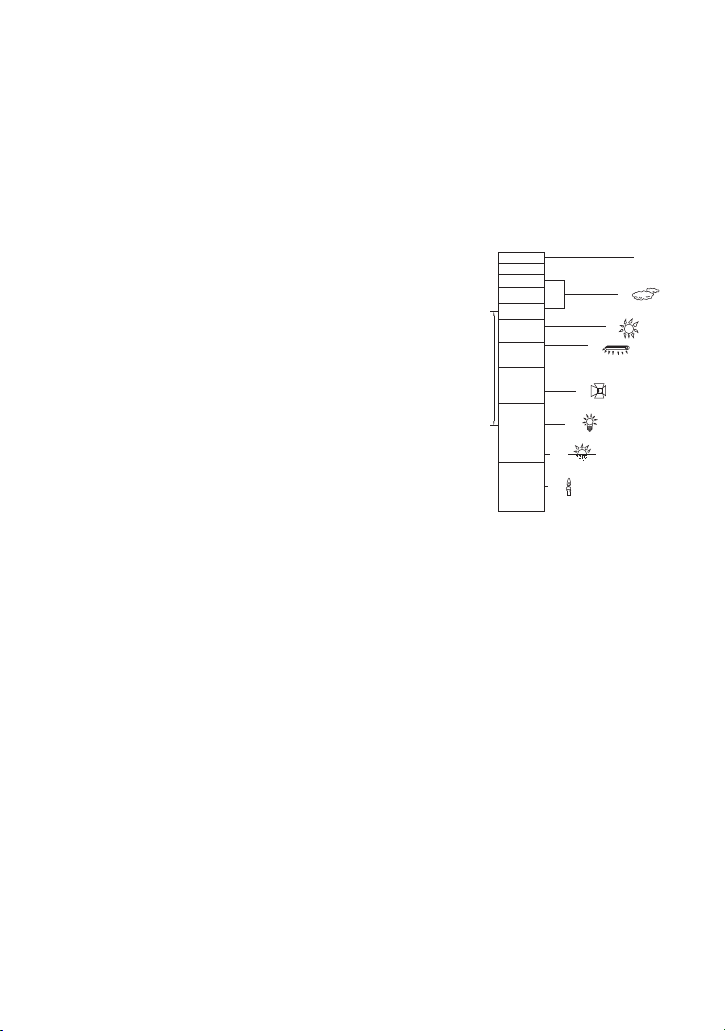
∫ Интеллектуальный автоматический режим
4)
5)
6)
7)
8)
10 000K
9 000K
8 000K
7 000K
6 000K
5 000K
4 000K
3 000K
2 000K
2)
1)
3)
9)
При включенном интеллектуальном автоматическом режиме задействованные функции
автоматической регулировки баланса белого и автофокусировки автоматически регулируют
баланс цвета и фокусировку.
В зависимости от яркости объекта и т. д. скорость диафрагмы и затвора автоматически
настраиваются на оптимальную яркость.
≥ Баланс цвета и фокус могут не настраиваться автоматически: это зависит от источников
света или сцен. В та
ком случае настройте эти параметры вручную. (l 56, 58)
Автоматический баланс белого
На иллюстрации показан диапазон, в котором функционирует автоматический баланс белого.
1) Эффективный диапазон автоматической настройки
баланса белого на данном устройстве
2) Ясное небо
3) Облачное небо (дождь)
4) Солнечный свет
5) Белая флуоресцентная лампа
6) Га логеновая лампа
7) Лампа накаливания
8) Восход и закат солнца
9) Свет горящей свечи
Если автоматический баланс белого не функционирует
надлежащим образом, отрегулируйте баланс белого вручную.
(l 56)
Автофокусировка
Камера выполняет фокусировку автоматически.
≥ Надлежащее функционирование автофокусировки не обеспечивается в перечисленных
ниже ситуациях. В таких случаях снимайте изображения в режиме ручной фокусировки.
(l 58)
j Одновременная съемка удаленных и бли зких объектов
j Съемка объекта за грязным или пыльным окном
j Съемка объекта, окруженного предметами с блестящими поверхностями или
предметами с высокой отражающей способностью
- 28 -
Page 29

Основные сведения
ALL
HC-X910
1080/50i
3D
Воспроизведение видео/стопкадров
1 Измените режим на .
2 Коснитесь значка выбора режима
воспроизведения A (
≥ Устан овк у также можно выполнить, коснувшись
и выбрав [НАСТР ВИДЕО] или [НАСТР ИЗОБР] #
[НОСИТЕЛЯ,ВИДЕО/ФОТО] (l 32)
3 /
HC-X920
Выберите фотоснимок B или формат
видеозаписи C для воспроизведения.
HC-X920M
Выберите тип медиа D и затем выберите
изображение B или формат записи фильма
C, который требуется воспроизвести.
≥ Прикоснитесь к [ВВОД].
≥ Значок отображается на экране пиктограмм при
касании к элементу воспроизведения видеозаписи.
( , , , , , , )
≥ отображается на сцене 1080/50p, (синего цвета) отображается на сцене AVCHD
50p
3D и отображается на сцене, записанной в формате горизонтальной стереопары, если
3D
коснуться [ALL AVCHD].
l 18).
MENU
4 Коснитесь сцены или стоп-кадра для воспроизведения.
≥ Для отображения следующей (предыдущей) страницы:
j Перемещайте экран пиктограмм вверх (вниз) касанием пальца.
j Переключив сенсорное меню, касайтесь стрелок (вверх) / (вниз) на
рычажке прокрутки пиктограмм.
- 29 -
Page 30

5 Выберите операцию воспроизведения, прикоснувшись к пиктограмме
0h01m30s0h01m30s0h01m30s
функции.
E Значок функции
≥ Отображение значков операций и экрана
отключается, если в течение указанного времени не
выполнять никаких операций касанием. Чтобы снова
их отобразить, коснитесь экрана.
≥
Воспроизведение будет только в формате 2D или только
в формате 3D, если слайд-шоу воспроизводится на
телевизоре с поддержкой формата 3D.
Воспроизведение будет в формате 2D, если фотоснимок
в начале слайд-шоу записан в формате 2D (фотоснимки
3D преобразуются в фотоснимки 2D и воспроизводятся),
и воспроизведение будет в формате 3D, если первый
фотоснимок записан в 3D (фотоснимки 2D
преобразуются в фотоснимки 3D
Воспроизведение фильмов Воспроизведение стоп-кадров
1/;: Воспроизведение/пауза
6: Быстрая перемотка назад*
5: Быстрая перемотка вперед*
∫: Останавка воспроизведения и
показ пиктограмм.
* При двукратном нажатии скорость быстрой перемотки назад/вперед увеличивается.
(Изображение на экране изменится на /.)
1
/;: Начало/остановка показа
слайдов (воспроизведение стопкадров в порядке их номеров).
2;: Воспроизведение предыдущего
кадра.
;1: Воспроизведение следующего
кадра.
∫: Останавка воспроизведения и
показ пиктограмм.
∫ Изменение отображения пиктограмм
При отображении пиктограммы, дисплей пиктограмм изменяется в следующем
порядке при перемещении рычажка трансфокатора или .
20 сцен () 9 сцен () 1 сцена () Покадровый указатель выделенного и
времени* (l 89)
* Покадровый указатель выделенного и времени можно установить только в
режиме воспроизведения видео.
≥ При отключении питания или изменении режима возобновляется отображение 9 сцен.
≥ При отображении 1 сцены ил
9 сценами, время и дата записи отображаются при воспроизведении видео, а дата записи и
номер файла - при просмотре фотоснимков.
и нажатии и удержании пиктограммы на дисплее с 20 или
∫ Регулировка громкости
динамика/наушников
С помощью рычажка громкости отрегулируйте
громкость динамика/наушников в режиме
воспроизведения видео.
и воспроизводятся).
В направлении “r”:
В направлении “s”:
Громкость звука увеличивается
Громкость звука уменьшается
- 30 -
Page 31

≥ Звук будет слышен только во время обычного воспроизведения.
≥ Если пауза воспроизведения длится 5 минут, экран возвращается в режим пиктограмм.
≥ Индикация прошедшего времени воспроизведения будет сброшена на 0h00m00s для
каждой сцены.
≥ При воспроизведении с выбранным параметром [ALL AVCHD] экран на мгновение может
стать черным при переключении сцен.
≥ При подключении к телевизору звуки не выводятся из ди
намика данной камеры.
Совместимость фильмов
≥ Данная камера поддерживает формат файлов AVCHD 3D/AVCHD Progressive/AVCHD/
MPEG-4 AVC.
≥ Даже если используемые устройства имеют совместимые стандарты, в случае
воспроизведения на данной камере видеозаписей, сделанных другим устройством,
либо в случае воспроизведения на другом устройстве видеозаписей, сделанных
данной камерой, воспроизведение может оказаться ненормальным или невозможным.
(Проверьте совместимость в инструкции по эксплуатации своего устройства.)
≥ Воспроизведение на да
данной камере.
≥ Не используйте другие устройства, кроме тех, которые поддерживают формат
AVCHD 3D, для удаления или редактирования 3D-фильмов, которые были
записаны на карту SD данной камерой (напр., не используйте устройства,
поддерживающие только обычный формат AVCHD). После преобразования 3Dфильмов в 2D-фильмы их обратное преобразование в формат 3D невозможно.
≥ Фи
льмы AVCHD 3D можно воспроизводить на устройстве, поддерживающем формат
AVCHD, на которое дублировались эти видеозаписи. Однако записанные данной
камерой 3D-фильмы будут преобразованы в 2D-фильмы. Преобразованные 2Dфильмы нельзя преобразовать обратно в 3D-фильмы.
нной камере сцен MP4 ограничивается сценами, созданными на
Совместимость стоп-кадров
≥ Данное устройство является совместимым с унифицированным стандартом DCF
(Design rule for Camera File system), установленным JEITA (Japan Electronics and
Information Technology Industries Association).
≥ Форматы файлов фотоснимков, поддерживаемый данным устройством, — MPO и
JPEG. (Не все файлы в форматах MPO и JPEG будут воспроизводиться.)
≥ Данное устройство может ухудшить качество или не воспроизводить изображения,
записанные или созданные на других устройствах, а другие устройства могут ухудшить
качество или не воспроизводить изображения, з
аписанные на данном устройстве.
- 31 -
Page 32

Основные сведения
MENU
MENU
Q.
MENUQ.MENU
Использование экрана меню
≥ Коснитесь одной из стрелок (влево)/ (вправо) кнопки сенсорного меню для
отображения . (l 18)
1 Прикоснитесь к .
2 Коснитесь главного меню A.
MENU
∫ Информация об отображении
рекомендаций
Если после касания коснуться
подменю и пунктов, отобразятся описания
функций и сообщения с подтверждениями
настроек.
≥ После показа сообщений отображение
рекомендаций отменяется.
3 Коснитесь подменю B.
≥ Переход к следующей (или предыдущей)
странице может быть осуществлен путем
прикосновения к значку
/.
4 Чтобы ввести значение
настройки, прикоснитесь к
требуемому элементу.
5 Чтобы выйти из экрана
настройки меню, прикоснитесь к
[ВЫХОД].
- 32 -
Page 33

Использование быстрого меню
Q.
MENU
Q.
MENU
Обеспечивает возможность быстрой настройки некоторых меню.
≥ Коснитесь одной из стрелок (влево)/ (вправо) кнопки сенсорного меню для
отображения . (l 18)
1 Прикоснитесь к .
Можно настроить следующие меню. Коснитесь требуемого меню.
≥ В зависимости от положения либо настройки переключателя режимов отображаются
различные элементы.
Пиктограмма
20.4
M
[РЕЖИМ ЗАП.] l 71
[РАЗМ ИЗОБР] l 84
[ЯРКИЙ ЖКД] l 39
[КОНТР.ЛИНИИ] l 69
[УКАЗ. УРОВНЯ] l 77
[УРОВ. МИКР.] l 81
[ПОМ. РУЧН. ФОКУС.] l 58
[ЗЕБРА] l 82
[ОСВЕЩЕННОСТЬ] l 83
[ГИСТОГРАММА] l 83
Функция Страница
2 Чтобы выполнить установку, прикоснитесь к требуемому элементу.
3 Чтобы выйти из быстрого меню,
прикоснитесь к [ВЫХОД].
- 33 -
Page 34

Основные сведения
MENU
A Текущее время
B Разница во времени с GMT
(время по Гринвичу)
Использование меню настроек
[ДИСПЛЕЙ]
Выберите метод отображения информации на экране.
MENU
: [НАСТРОЙКИ] # [ДИСПЛЕЙ] # требуемая установка
[5 СЕК]: После запуска режима съемки фильма или режима записи
[ВКЛ]: Постоянное отображение
фотоснимков, начала воспроизведения или прикосновения к экрану
информация отображается на экране в течение 5 секунд.
[УСТАН ЧАСЫ]
См. страницу 19.
[УСТ. МИР.ВР.]
Можно отображать и записывать значение времени в пункте назначения путем выбора
домашнего региона и пункта назначения путешествия.
1 Выберите меню.
: [НАСТРОЙКИ] # [УСТ. МИР.ВР.]
≥ Если время не установлено, установите на часах текущее время. (l 19)
≥ Если параметр [ГЛАВНА Я СТР.] (домашний регион) не установлен, появляется сообщение.
Коснитесь [ВВОД] и перейдите к шагу 3.
2 (Толь к о при установке домашнего региона)
Прикоснитесь к [ГЛАВНАЯ СТР.].
≥ Прикоснитесь к [ВВОД].
3 (Толь к о при установке домашнего
региона)
Прикоснитесь к /, чтобы
выбрать домашний регион, и
прикоснитесь к [ВВОД].
≥ Коснитесь [УСТ. ЛЕТН. ВРЕМ.], чтобы задать
летнее время. Отображается значок и
включается режим летнего времени, при
этом часы переводятся на один час вперед
от GMT (среднего времени по Гринвичу). Для
возврата к обычному режиму времени
повторно коснитесь [УСТ. ЛЕТН. ВРЕМ.].
4 (Толь к о при установке региона пункта назначения)
Прикоснитесь к [МЕСТО НАЗН.].
≥ Прикоснитесь к [ВВОД].
- 34 -
Page 35

≥ При первой установке домашнего региона после успешной установки домашнего региона
C Местное время и выбранный
пункт назначения
D Разница во времени между
пунктом назначения и
домашним регионом
MENU
MENU
появляется экран выбора домашнего региона/пункта назначения. Если домашний регион
уже устанавливался, выполните операцию меню для шага 1.
5 (Толь к о при установке региона пункта
назначения)
Прикоснитесь к /, чтобы
выбрать пункт назначения своего
путешествия, и прикоснитесь к
[ВВОД].
≥ Коснитесь [УСТ. ЛЕТН. ВРЕМ.], чтобы задать
летнее время. Отображается значок и
включается режим летнего времени. Время
в пункте назначения и разница времени
между домашним регионом и пунктом
назначения сдвигаются вперед на один час.
Для возврата к обычному режиму времени
повторно коснитесь [УСТ. ЛЕТН. ВРЕМ.].
≥ Завершите настройку, нажав [ВЫХОД]. Появится
, и о
тобразится время в пункте назначения.
Возврат к отображению настройки домашнего региона
Установите домашний регион, выполнив шаги 1 по 3, и завершите настройку, прикоснувшись
к [ВЫХОД].
≥ Если пункт назначения путешествия отсутствует в отображаемой на экране области,
установите его, используя разницу во времени с домашним регионом.
[ДАТА/ВРЕМЯ]
Режи м отображения даты и времени можно изменять.
: [НАСТРОЙКИ] # [ДАТА/ВРЕМЯ] # нужное отображение
[ДАТА]/[ДАТА/ВРЕМЯ]/[ВЫКЛ]
[СТИЛЬ ДАТЫ]
Можно изменить формат даты.
: [НАСТРОЙКИ] # [СТИЛЬ ДАТЫ] # требуемая установка
[Г/М/Д]/[М/Д/Г]/[Д/М/Г]
- 35 -
Page 36

[ДИСПЛЕЙ ЗУМ/ЗАПИСЬ]
MENU
MENU
Можно установить метод отображения значков кнопки масштабирования (/) и значка
кнопки записи ().
: [НАСТРОЙКИ] # [ДИСПЛЕЙ ЗУМ/ЗАПИСЬ] # требуемая установка
[ВКЛ]: Постоянное отображение
[ВЫКЛ]: При отсутствии касаний отображение значков прекращается после 5 секунд.
T
W
[Фикс. O.I.S. на дисплеe]
См. страницу 62.
[ВНЕШ. ДИСПЛЕЙ]
См. страницу 11 2.
[ЭНЕРГОСБЕРЕЖ (БАТА)]
По истечении приблизительно 5 минут бездействия камера автоматически отключается в
целях экономии заряда аккумулятора.
MENU
: [НАСТРОЙКИ] # [ЭНЕРГОСБЕРЕЖ (БАТА)] # [ВКЛ]
≥ Камера автоматически не выключается, даже если [ЭНЕРГОСБЕРЕЖ (БАТА)] установлено
в [ВКЛ] в следующих случаях:
j Использование адаптера переменного тока*
j При использования USB-ка
j использование PRE-REC
j Во время воспроизведения слайд-шоу
j Функция Wi-Fi
* Если [ЭНЕРГОСБЕРЕЖ (БП)] активирован, камера автоматически отключается.
беля для ПК и т. д.
[ЭНЕРГОСБЕРЕЖ (БП)]
Если пользователь в течение 30 минут не выполнял никаких операций, то при подключенном
адаптере переменного тока данное устройство выключается.
: [НАСТРОЙКИ] # [ЭНЕРГОСБЕРЕЖ (БП)] # [ВКЛ]
≥ Камера автоматически не выключается, даже если [ЭНЕРГОСБЕРЕЖ (БП)] установлено в
[ВКЛ] в сле
j При использования USB-кабеля для ПК и т. д.
j использование PRE-REC
j Во время воспроизведения слайд-шоу
j Функция Wi-Fi
дующих случаях:
- 36 -
Page 37

[БЫС.ВКЛ.АКТ.]
HC-X910
HC-X920M
Уст ро йст во устанавливается на паузу записи примерно через 1 секунду при включении
камеры с установленным режимом или .
MENU
: [НАСТРОЙКИ] # [БЫС.ВКЛ.АКТ.] # [ВКЛ]
≥ В зависимости от условий записи, время включения может превышать 1 секунду.
≥ В режиме быстрого включения питания коэффициент масштабирования устанавливается
равным 1k.
[БЫСТР. СТАРТ]
Данная камера возобновляет режим паузы записи приблизительно через 0,6 секунды после
повторного открытия монитора ЖКД или выдвижения видоискателя.
≥ В режиме ожидания быстрого старта потребляется 70% питания, используемого в
режиме паузы съемки, поэтому время съем
≥ /
HC-X920
Быстрый запуск не будет выполнен, если не вставлена карта SD.
Быстрый запуск не будет выполнен даже при выборе [КАРТА SD] в [ВЫБОР НОСИТ.], если
карта SD не вставлена.
1 Выберите меню.
MENU
: [НАСТРОЙКИ] # [БЫСТР. СТАРТ] # [ВКЛ]
2 Закройте монитор ЖКД и задвиньте
видоискатель.
Индикатор состояния A мигает зеленым, и камера
переходит в режим ожидания быстрого старта.
≥ Крышка объектива не закрыта.
ки будет сокращено.
3 Откройте монитор ЖКД или
выдвиньте видоискатель.
Индикатор состояния A светится красным
цветом, а камера переходит в режим паузы
записи.
≥ Режим ожидания быстрого старта отменяется
j приблизительно через 5 минут
j установлен режим
≥ В зависимости от условий записи время, требуемое для быстрого старта, может превышать
0,6 секунды в режиме записи стоп-кадра.
≥
Для автоматической регулировки баланса белого может потребоваться определенное время.
≥ В режиме быстрого старта коэффициент приблизительно 1k.
≥
Если [ЭНЕРГОСБЕРЕЖ (БАТА)] (l36)/[ЭНЕРГОСБЕРЕЖ (БП)] (l36) установлен на [ВКЛ] и
камера автоматически переходит в режим ожидания быстрого старта, закройте монитор ЖКД
и задвиньте видоискатель, а затем снова откройте монитор ЖКД или выдвиньте видоискатель.
≥ Выключите камеру с помощью кнопки питания.
- 37 -
Page 38

[ЛАМПА ЗАП.]
MENU
MENU
MENU
Индикатор записи загорается во время съемки и мигает при обратном отсчете автоспуска.
При установке в положение [ВЫКЛ] индикатор не загорается во время съемки.
: [НАСТРОЙКИ] # [ЛАМПА ЗАП.] # [ВКЛ]
[ЗВУК.СИГН.]
Данным звуковым сигналом можно подтверждать операции с сенсорным экраном, начало и
остановку записи, а также включение/выключение камеры.
В случае выбора [ВЫКЛ] звуковой сигнал не выводится в начале/кон
: [НАСТРОЙКИ] # [ЗВУК.СИГН.] # требуемая установка
(Громкость ниже)/ (Громкость выше)/[ВЫКЛ]
2 звуковых сигнала 4 раза
При возникновении ошибки следуйте указаниям, отображаемым на экране. (l 183)
це записи и т. п.
[ВЫБОР УПР. ЗНАЧКОВ]
Можно изменить значки функций, отображаемые в сенсорном меню. (l 63)
Зарегистрируйте 3 предпочитаемых значка операции.
≥ Настройки данной функции по умолчанию: (фейдер), (PRE-REC) и
(компенсация контрового света) для режима записи видео, а также (встроенная
вспышка), (автоспуск) и
кадров.
1 Выберите меню.
: [НАСТРОЙКИ] # [ВЫБОР УПР. ЗНАЧКОВ]
2 Коснитесь значка управления, если нужно изменить или отменить
настройки.
3 Прикоснитесь к значку операции, который нужно установить.
≥ Название функции отображается при нажатии и удержании значка операции.
≥ Для отмены повторно коснитесь значка.
4 Прикоснитесь к [ВВОД].
(компенсация контрового света) для режима записи стоп-
- 38 -
Page 39

[ЯРКИЙ ЖКД]
MENU
MENU
Данная функция обеспечивает удобство просмотра монитора ЖКД в местах с высокой
яркостью освещения, в том числе вне помещений.
: [НАСТРОЙКИ] # [ЯРКИЙ ЖКД] # [ВКЛ]
≥ Эти настройки не влияют на фактически записываемые изображения.
≥ Возможна установка из быстрого меню. (l 33)
≥ При использовании адаптера переменного тока монитор ЖКД автоматически
устанавливается на [ВКЛ].
≥ При высокой яркости монитора ЖКД время возможной записи с батареей уменьшается.
[НАСТР. ЖКД]
Регулировка яркости и насыщенности цвета на мониторе ЖКД.
≥ Эти настройки не влияют на фактически записываемые изображения.
1 Выберите меню.
: [НАСТРОЙКИ] # [НАСТР. ЖКД] # требуемая установка
[ЯРКОСТЬ]: Яркость ЖКД монитора
[ЦВЕТ]: Уровень цветности ЖКД монитора
2 Для регулировки настроек прикоснитесь к /.
3 Прикоснитесь к [ВВОД].
≥ Чтобы выйти из меню экрана, прикоснитесь к [ВЫХОД].
[НАСТР EVF]
Регулирует яркость видоискателя.
MENU
: [НАСТРОЙКИ] # [НАСТР EVF] # требуемая установка
[ЯРКО]/[НОРМАЛЬН.]/[ТЕМН.]
≥ Эти настройки не влияют на фактически записываемые изображения.
≥ Это можно настроить с помощью ЖК-монитора. По окончании настройки закройте монитор
ЖКД, выдвиньте видоискатель и подтвердите установленную яркость, включив
видоискатель.
[РАЗРЕШ HDMI]
См. страницу 11 2.
[VIERA Link]
См. страницу 11 3.
- 39 -
Page 40

[ТВ ФОРМАТ]
MENU
HC-X920
HC-X910
HC-X920
HC-X920M
MENU
См. страницу 111.
[ВОСПРОИЗВ. 3D]
См. страницу 163, 166.
[НАЧ. НАСТР]
Установите значение [ДА] для изменения настроек меню на значения по умолчанию.
: [НАСТРОЙКИ] # [НАЧ. НАСТР]
*
≥ Настройки для [ВЫБОР НОСИТ.]
* Для пользователей с / данное меню не отображается.
/
, [УСТАН ЧАСЫ] и [LANGUAGE] не изменятся.
[Сброс.настр.Wi-Fi]
Установите значение [ДА] для изменения настроек Wi-Fi на значения по умолчанию.
MENU
: [НАСТРОЙКИ] # [Сброс.настр.Wi-Fi]
≥ Также удаляются идентификатор входа “LUMIX CLUB” и пароль Wi-Fi.
[Авто позиц. курсора]
Подтверждение введенного символа выполняется примерно через 1 секунда после его ввода,
и курсор перемещается вправо.
Это позволяет облегчить ввод без перемещения курсора, когда т
помощью одной и той же клавиши.
: [НАСТРОЙКИ] # [Авто позиц. курсора] # [ВКЛ]
≥ Экран ввода символов отображается при следующих условиях:
j При регистрации [ОПРЕД. ЛИЦА] (l 73)
j При настройке [УСТАН. ЗАГОЛОВКА] для воспроизведения наиболее ярких моментов
(l 97)
j При настройке функции Wi-Fi (l 137, 138, 156, 158)
ребуется ввести символы с
[Настройка зум-кольца]
См. страницу 45.
- 40 -
Page 41

[СБРОС НУМЕРАЦИИ]
MENU
MENU
HC-X920M
HC-X920
HC-X910
HC-X920M
Установите номер файлов iFrame и записанную фотографию после 0001.
: [НАСТРОЙКИ] # [СБРОС НУМЕРАЦИИ]
≥ Номер папки обновится, а номер файла начнется с 0001. (l 177)
≥ Для сброса номера папки отформатируйте SD-карту или встроенную память камеры, а
затем нажмите [СБРОС НУМЕРАЦИИ].
[ФОРМАТ. ПАМЯТЬ]
Не забывайте, что при форматировании носителя с него стираются все записанные данные
без возможности восстановления. Выполняйте резервное копирование важных д
диск DVD и т. д. (l 168)
: [НАСТРОЙКИ] # [ФОРМАТ. ПАМЯТЬ] # требуемый носитель
анных на ПК,
[ВСТР.ПАМЯТЬ]*1/[КАРТА SD]/[HDD]
*1 Только .
*2 Отображается при подключении USB HDD. (l 11 8)
≥ /
Экран выбора носителя не отображается, если USB HDD не подключен. Коснитесь [ДА].
≥ При завершении форматирования коснитесь [ВЫХОД] для выхода из экрана сообщения.
≥ Выполните физическое форматирование карты SD, если предстоит утилизация/передача
карты SD. (l 195)
≥
При необходимости в у
физическое форматирование встроенной памяти. (l 192)
≥ Запрещается отключать данную камеру или извлекать карту SD во время форматирования.
Запрещается подвергать камеру воздействию вибрации или ударам.
Для форматирования носителя используйте данную камеру.
Форматирование встроенной памяти возможно только с помощью данной камеры.
Не форматируйте карту SD посредством иного оборудования, например ПК. После
этого карту невозможно использовать на камере.
тилизации или передаче данной камеры другим лицам выполните
*2
- 41 -
Page 42

[СОСТ. ПАМЯТИ]
MENU
MENU
Можно проверить используемый объем памяти и оставшееся время записи для карты SD или
встроенной памяти.
MENU
: [НАСТРОЙКИ] # [СОСТ. ПАМЯТИ]
≥
HC-X920M
При касании [СМЕНИТЬ ПАМЯТЬ] камера переключается между отображением данных на
карте SD и во встроенной памяти.
≥ Если установлен режим , отображается оставшееся время записи для
соответствующего режима.
≥ Коснитесь [ВЫХОД], чтобы закрыть индикацию.
≥
Определенное место на SD-карте или встроенной памяти камеры используется для хранения
информации и управления системными файлами, поэтому фактический полезный объем несколько
меньше указанного значения. Полезный объем памяти SD-карты/встроенной памяти камеры, как
правило, рассчитывается исходя из того, что 1 ГБ = 1.000.000.000 байт. Емкость данной камеры, ПК
и программного обеспечения выражается из расчета 1 ГБ=1.024
Поэтому указанное значение емкости выглядит меньшим.
k
1.024k1.024=1.073.741.824 байт.
[Просм.версии]
Отображается встроенное программное обеспечение данной камеры.
MENU
: [НАСТРОЙКИ] # [Просм.версии]
[Обнов. вер.]
Можно обновить встроенное программное обеспечение данной камеры.
: [НАСТРОЙКИ] # [Обнов. вер.]
Последнюю информацию об обновлениях можно найти на нижеуказанном веб-сайте
поддержки. (По состоянию на декабрь 2012 г.)
http://panasonic.jp/support/global/cs/e_cam/ (Сайт только на английском языке.)
[РЕЖИМ ДЕМО]
Данный элемент используется для запуска демонстрации камеры.
: [НАСТРОЙКИ] # [РЕЖИМ ДЕМО] # [ВКЛ]
При переключении [РЕЖИМ ДЕМО] в [ВКЛ] и касании [ВЫХОД] без вставленной карты SD, когда
≥
данная камера подключена к сетевому адаптеру, автоматически запускается демонстрация.
При выполнении какой-либо операции выполняется выход из демонстрационного режима.
Тем не менее, если в течение прибл. 10 минут никаких действий не выполняется,
демонстрация автоматически включается снова. Чтобы остановить демонстрацию,
установите [РЕЖИМ ДЕМО] на значение [ВЫКЛ] либо вставьте карту SD.
- 42 -
Page 43

[O.I.S. ДЕМО]
MENU
MENU
Данный пункт используется для запуска демонстрации функции оптического стабилизатора
изображения.
: [НАСТРОЙКИ] # [O.I.S. ДЕМО]
≥ Коснитесь [O.I.S. ДЕМО], и автоматически начнется демонстрация. Если коснуться
[ВЫХОД], демонстрация завершается.
[LANGUAGE]
Можно переключить язык дисплея или экрана меню.
: [НАСТРОЙКИ] # [LANGUAGE] # нужный язык
- 43 -
Page 44

Дополнительно (Запись)
6
W
T
6
W
T
T
W
T
W
Рычажок трансфокатора/Значок
кнопки масштабирования
Сторона T:
Крупный план (приближение)
Сторона W:
Широкоугольная съемка (удаление)
T
W
Использование масштабирования
A Панель масштабирования
≥ Максимальный коэффициент для записи видеороликов задается в меню [НАСТР. ЗУМ].
(l 71)
∫ О панели масштабирования
Панель масштабирования отображается при использовании операции масштабирования.
A Оптическое увеличение
B Ре жим съемки фильма: i.Zoom/Цифровое увеличение (синий)
Режи м фотосъемки: Дополнительное оптическое увеличение
(синий)
∫ О скорости изменения масштаба
Скорость масштабирования увеличивается в следующем порядке – рычажок трансфокатора/
кольцо трансфокатора, значки кнопок трансфокатора.
≥ Скорость увеличения меняется в зависимости от амплитуды движения рычажка
трансфокатора или от скорости вращения кольца.
≥ Масштабирование с помощью значков кнопок трансфокатора выполняется с постоянной
скоростью.
- 44 -
Page 45

Кольцо трансфокатора
Операции масштабирования можно осуществлять с помощью многофункционального кольца
ручного управления.
Можно установить предпочтительные направления вращения для масштабирования в пункте
[Настройка зум-кольца] меню настроек.
[Настройка зум-кольца]
Направление вращения
кольца
Сторона A
A
Сторона B
B
≥ Устан ов к а по умолчанию для этой функции — [].
≥ Скорость масштабирования изменяется в зависимости от скорости вращения кольца.
[] []
Широкоугольная съемка
(удаление)
Съемка крупным планом
(приближение)
Съемка крупным планом
Широкоугольная съемка
(приближение)
(удаление)
Коэффициент масштабирования в режиме записи
стоп-кадров
В режиме записи изображений коэффициент масштабирования можно увеличить до 30k без
ухудшения качества изображения. (Дополнительное оптическое увеличение)
≥ Коэффициент дополнительного оптического увеличения изменяется в зависимости от
настройки [РАЗ М ИЗОБР] и [ФОРМАТ]. (l 84, 85)
≥ Если вы уберете палец с рычага изменения фокусного расстояния во время работы
трансфокатора, может записаться звук его работы. Переместите бесшумно рычаг
изменения фокусного расстояния в исходное положение.
≥ При максимальном увеличении фокусировка на объектах происходит на расстоянии
приблизительно 1,2 м или более.
≥ Когда кратковременное увеличение составит 1k, данное устройство может
фокусироваться на об
ъекте примерно на расстоянии 3,5 см от объектива.
- 45 -
Page 46

Дополнительно (Запись)
HC-X920
O.I.S.
Функция стабилизатора
изображения
Использование стабилизатора изображения позволяет снизить влияние колебаний камеры
при съемке.
Данная камера оборудована гибридным оптическим стабилизатором изображения.
Гибридн ый оптический стабилизатор изображения – это гибрид оптического и электрического
стабилизаторов.
/
HC-X920M
Кнопка оптического стабилизатора изображения
Нажмите эту кнопку, чтобы включить или выключить оптический стабилизатор
изображения.
(Режим съемки фильма)
/ # (настройка отменена)
≥ Если для [ГИБРИДНЫЙ O.I.S.] установлен режим [ВКЛ], на экран выводится , если
[ВЫКЛ] – .
≥ При съемке со штатива в режиме видеозаписи рекомендуется отключать стабилизатор
изображения.
(Режим записи стоп-кадров)
/ # (настройка отменена)
≥ Если для [ОП
Если для [ОПТ.СТАБ.(O.I.S.)] установлен режим [РЕЖИМ2], на экран выводится .
Т.СТАБ.(O.I.S.)] установлен режим [РЕЖИМ1], на экран выводится .
HC-X910
O.I.S.
- 46 -
Page 47

∫ Изменение режима стабилизатора изображения
MENU
MENU
(Режим съемки фильма)
: [НАСТР.ЗАП.] # [ГИБРИДНЫЙ O.I.S.] # [ВКЛ] или [ВЫКЛ]
Устан овк а режима [ВКЛ] стабилизатора еще больше улучшает стабилизацию изображения
при съемке на ходу или когда снимается удаленный объект при большом увеличении.
≥ Устан ов к а по умолчанию для этой функции - [ВКЛ].
(Режим записи стоп-кадров)
: [НАСТР.ЗАП.] # [ОПТ.СТАБ.(O.I.S.)] # [РЕЖИМ1] или [РЕЖИМ2]
[РЕЖИМ1]: Функция работает постоянно.
[РЕЖИМ2]: Функция работает во время нажатия кнопки . Рекомендуется
≥
Подробную информацию о фиксаторе оптического стабилизатора изображения см. на стр. 62.
производить съемку себя или съемку со штативом в режиме записи
стоп-кадров.
- 47 -
Page 48

Дополнительно (Запись)
MENU
Q.
MENU
SCN
MNL
Изменение режима записи
1 Коснитесь значка кнопки режима записи.
2 Коснитесь нужного значка кнопки режима
записи.
Режим Эффект
Интеллектуальный
автоматический
режим
Интеллектуальный
автоматический
режим плюс
Режим творческого
управления
Режим съемки
Ручной режим
* Тольк о в режиме съемки фильма
≥ В интеллектуальном автоматическом режиме режим записи также можно изменить
нажатием кнопки интеллектуального автоматического режима. (l 27)
*
Можно переключить режим на интеллектуальный
автоматический режим, который использует
оптимальные настройки в соответствии с условиями
съемки. (l 27)
Можно добавлять выполненные вручную настройки
яркости и цветового баланса к интеллектуальному
автоматическому режиму и вести съемку. (l 49)
Можно вести видеосъемку с добавленными
эффектами. (l 49)
С помощью этого параметра данная камера
автоматически настраивает скорость затвора и
диафрагму в соответствии со сценой, которую нужно
записать. (l 53)
Можно установить скорость затвора, фокус, баланс
белого и яркость (ирисовую диафрагму/усиление).
(l 55)
- 48 -
Page 49

Интеллектуальный автоматический режим плюс
См. страницу 27 для получения сведений об эффекте каждого режима.
(Портрет)/ (Пейзаж)/ (Прожектор)
(Ночной портрет)
(Обычный)
*1 Только в режиме видеозаписи
*2 Только в режиме записи стоп-кадров
≥ Измените режим записи на . (l 48)
*2
/(Ночной пейзаж)*2/(Макро)*2/(Обычный)*1/
*2
*1
/(Слабая освещенность)*1/
1 (При настройке яркости)
Коснитесь
(При настройке цветового баланса)
Коснитесь
Сторона R: установка баланса на красноватый оттенок.
Сторона B: установка баланса на голубоватый оттенок.
≥ Если не выполняется никаких операций в течение примерно 5 секунд, сенсорное меню
исчезает. Если коснуться , сенсорное меню снова появляется.
2 (При настройке яркости или цветового баланса)
Коснитесь / для выполнения настройки.
≥ Коснитесь во время настройки яркости или коснитесь во время настройки
цветового баланса, чтобы скрыть отображение полосы настройки.
3 Запустите запись.
Режим творческого управления
≥ Измените режим записи на . (l 48)
Выберите нужный режим творческого управления, а затем коснитесь [
Режим Эффект
Можно вести видеосъемку с эффектом диорамы, имитирующим
[Эффект
миниатюры]
[Пленка 8мм]
[Немое кино]
[Замедл. съемка]
≥ Выполнение фотоснимков невозможно.
съемку миниатюрного объекта, специально создав
сфокусированный участок и расфокусированную область по
краям изображения и записывая видеокадры с интервалом.
(l 50)
Можно снимать фильмы с эффектом блеклости в стиле ретро.
(l 51)
Можно снимать фильмы, подобные черно-бе
фильмам, уменьшив количество поступающего света. (l 51)
Можно снять сцену, в которой объект медленно движется в
течение длительного времени, как короткий фильм, каждый раз
записывая по одному кадру через установленный временной
интервал. (
l
52)
лым немым
Ввод
].
- 49 -
Page 50

[Эффект миниатюры]
MINI
1 Коснитесь для настройки
горизонтального положения
сфокусированного участка
≥ Если коснуться экрана, можно настроить
горизонтальное положение сфокусированного участка.
≥ Если в течение приблизительно 1 секунды не
выполняется никаких операций с помощью сенсорного
экрана, отображаются [Сброс], [РАЗМ] и [ВВОД]. Если коснуться экрана, можно изменить
настройку горизонтального положения сфокусированного участка.
≥ Если коснуться [Сброс], восстанавливается первоначальное положение сфокусированного
участка.
2 Прикоснитесь к [РАЗМ].
≥ Размер сфокусированного участка меняется при каждом касании [РАЗМ].
Средний размер # Большой размер # Малый размер
≥ Если коснуться экрана, можно настроить горизонтальное положение сфокусированного
участка.
≥ Если нажать [Сброс], для параметра [РАЗ М] восстанавливается средний размер.
3 Прикоснитесь к [ВВОД].
4 (При настройке яркости)
Коснитесь
≥ Уровень яркости меняется при каждом касании значка.
(Стандартный) # (Яркий) # (Темный)
5 (При настройке четкости)
Коснитесь
≥ Уровень четкости меняется при каждом касании значка.
(Стандартный) # (Четкий) # (Самый четкий)
6 Запустите запись.
≥ Запись выполняется с интервалом. Запись в течение 1 секунды выполняется примерно
каждые 6 секунд съемки.
≥ Чтобы легче получить эффект миниатюры, записывайте объекты с дальним планом или
объекты, имеющие глубину пространства или смещенную перспективу. Кроме того,
используйте штатив и не пользуйтесь увеличением.
≥ Звук не может быть записан.
≥ На сфокусированном участке можно заметить множество помех при съемке темных
предметов, например сцен в ночное время.
≥ [РЕЖИМ ЗАП.] уст
≥ Максимальное время записи составляет 12 часов.
≥ Фильмы, записанные с помощью данной функции, выглядят, как будто сняты с низкой
частотой кадров.
≥
HC-X920M
При установке эффекта миниатюры [НЕПРЕРЫВН.ЗАП.] устанавливается на [ВЫКЛ].
(l 72)
анавливается на [HA].
- 50 -
Page 51

[Пленка 8мм]
SILN
8mm
1 (При настройке яркости)
Коснитесь .
≥ Уровень яркости меняется при каждом касании значка.
(Стандартный) # (Яркий) # (Темный)
2 (При настройке цветового баланса)
Коснитесь .
≥ Уровень цветового баланса меняется при каждом касании значка.
(Синий) # (Красный) # (Желтый)
3 Запустите запись.
≥ Звук монофонический.
[Немое кино]
1 (При настройке яркости)
Коснитесь .
≥ Уровень яркости меняется при каждом касании значка.
(Стандартный) # (Яркий) # (Темный)
2 Запустите запись.
≥ Звук не может быть записан.
- 51 -
Page 52

[Замедл. съемка]
INTV
Коснитесь нужной установки времени.
[1 СЕК]/[10 СЕК]/[30 СЕК]/[1 МИНУТA]/[2 МИНУТЫ]
≥ Прикоснитесь к [ВВОД].
≥ Кадр записывается с установленным временным интервалом записи. Видеозапись
длительностью в 1 секунду состоит из 25 кадров.
Установленное
Пример установки
Закат 1 сек. Приблизительно 1 ч
Расплывание 30 сек. Приблизительно 3 ч
≥ Максимальное время записи составляет 12 часов.
≥ Звук не может быть записан.
≥ [РЕЖИМ ЗАП.] устанавливается на [HA] .
≥ Кратчайшее время видеозаписи составляет 1 секунду.
≥ Цветовой баланс и фокус могут не настраиваться автоматически: это зависит от источника
света или сцены. В таком случае настройте эти параметры вручную. (l 56, 58)
≥
HC-X920M
При установке съемки с временным интервалом [НЕПРЕРЫВН.ЗАП.] устанавливается на
[ВЫ
КЛ]. (l 72)
время (временной
интервал записи)
Время записи Записанное время
Приблизительно
2 мин.
Приблизительно
12 сек.
- 52 -
Page 53

Режим съемки
SCN
SCN
≥ Измените режим записи на . (l 48)
Коснитесь нужного режима съемки.
Режим Эффект
5Спорт
Портрет Для выделения людей на фоне
Мягкий оттенок кожи В этом режиме телесные цвета становятся мягче для более
Прожектор
Снег Улучшенное качество изображения при съемке в
Пляж Подчеркивание синего цвета моря или неба
Закат Подчеркивание красного цвета восхода или заката
Пейзаж Для пространственного пейзажа
Фейерверк Съемка фейерверков на фоне ночного неба с получением
Ночной пейзаж Позволяет красиво снимать вечерний или ночной пейзаж
Слабая освещенность
Ночной портрет Для получения ярких снимков человека и фона.
≥ Прикоснитесь к [ВВОД].
≥ (Спорт/Портрет/Мягкий оттенок кожи/Прожектор/Снег/Пляж/Закат/Пейзаж)
j Скорость затвора в режиме записи стоп-кадров 1/6 или больше.
≥ (Закат/Слабая освещенность)
j Скорость затвора в режиме видеозаписи составляет 1/25 или больше.
≥ (Закат/Пейзаж/Фейерверк/Ночной пейзаж)
j При съемке объекта с близк ого расстояния изображение может получиться размытым.
≥ (Спорт)
≥ (Портрет)
≥ (Мягкий оттенок кожи)
≥ (Фейерверк)
емя обычного воспроизведения движение изображения может не быть гладким.
j Во вр
j Цветность и экранная яркость могут изменяться при комнатном освещении.
j Если яркость недостаточна, режим спортивной съемки не работает. Дисплей мигает.
j Цветность и экранная яркость могут изменяться при комнатном освещении.
j Если фон или другие пр
будут сглажены.
j Если яркость недостаточна, эффект будет не таким очевидным.
j При съемке человека на расстоянии возможна нечеткая запись лица. В этом случае
отмените режим смягчения телесного цвета или увеличьте масштаб изображения лица
(близкая съемка) для записи.
корость затвора равна 1/25.
j С
j В случае записи при ярком освещении снимаемое изображение может быть блек лым.
Для уменьшения дрожания при съемке динамичных сцен при
медленном воспроизведении и паузы при воспроизведении
привлекательного вида
Улучше нное качество изображения при ярком освещении объекта
заснеженных местах
прекрасных результатов
Для сцен с недостаточной освещенностью, например сумерек
(Тол ько в режиме видеозаписи)
(Тол ько в режиме записи стоп-кадров)
едметы в кадре имеют цвет, близкий к телесному цвету, они также
- 53 -
Page 54

≥ (Ночной пейзаж/Ночной портрет)
j Скорость затвора в режиме записи стоп-кадров 1/2 или больше.
j Реком ендуется использовать штатив.
≥ (Ночной портрет)
j Вспышка установлена на [ВКЛ].
- 54 -
Page 55

Дополнительно (Запись)
FOCUS
WB
SHTR
IRIS
FOCUS
WB
SHTR
IRIS
MNL
A Значок ручного режима
Фокус (l 58)
Баланс белого (l 56)
Ручная установк а скорости
затвора (l 57)
Настройка ирисовой диафрагмы
(l 57)
FOCUS
WB
SHTR
IRIS
Запись вручную
Последовательность операций для монитора ЖКД и видоискателя различна.
≥ Фокусировка вручную, баланс белого, скорость затвора, яркость (ирисовая
диафрагма и усиление) сохраняются после смены режима с видеозаписи на съемку
стоп-кадра и обратно.
Нажмите кнопку CAMERA FUNCTION для переключения на ручной режим.
≥ На ручной режим также можно переключиться, коснувшись значка кнопки режима записи.
(l 48)
≥ Нажмите кнопку iA для отмены установки ручного режима.
∫ При использовании монитора ЖКД
1 Прикоснитесь к требуемому элементу, который нужно установить.
2 Коснитесь / для введения выбранного.
FOCUS
WB
SHTR
IRIS
MNL
∫ При использовании видоискателя
1 Нажмите кнопку CAMERA FUNCTION для выбора требуемого элемента.
≥ Выбранный элемент изменяется при каждом нажатии кнопки CAMERA FUNCTION.
2 Для выбора установки
поворачивайте
многофункциональное кольцо
ручного управления и нажмите
кнопку CAMERA FUNCTION для
введения установки.
≥ Операцию масштабирования невозможно
выполнить с помощью многофункционального кольца ручного управления во время
настройки.
- 55 -
FOCUS
WB
SHTR
IRIS
MNL
Page 56

Баланс белого
FOCUS
WB
SHTR
IRIS
MNL
AWB
FOCUS
WB
SHTR
IRIS
FOCUS
WB
SHTR
IRIS
MNL
AWB
Функция автоматического баланса белого может не воспроизводить естественные цвета в
зависимости от сцен или условий освещенности. В таком случае вы можете настроить баланс
белого вручную.
≥ Нажмите кнопку CAMERA FUNCTION для переключения на ручной режим. (l 55)
≥ Информация о том, как выполнять настройки при использовании видоискателя,
приведена на странице 55.
1 Прикоснитесь к [WB].
2 Прикоснитесь к /, чтобы выбрать режим
баланса белого.
≥ Прикоснитесь к [WB], чтобы выбрать режим.
Значок Режим/Условия съемки
AWB
≥ Чтобы вернуться к автоматической настройке, установите или повторно нажмите
кнопку интеллектуального автоматического режима.
∫ Чтобы установить баланс белого вручную
1 Выберите , пусть экран заполнит белый объект.
2 Коснитесь и установите мигающий .
≥ При использовании видоискателя нажмите и удерживайте
кнопку CAMERA FUNCTION.
≥ Когда экран на мгновение становится черным и отображение
настройка выполнена.
Если отображение продолжает мигать, баланс белого не
≥
может быть настроен. В таком случае следует использовать
другие режимы баланса белого.
Автоматическая настройка баланса белого
Режим “Солнце”: Съемка вне помещения при ясном небе
Режим “Облачно”: Вне помещения при облачности
Режим “В помещении 1”: освещение лампами накаливания, видеолампы, как
в студии и т.п.
Режим “В помещении 2”: Цветные флуоресцентные лампы, натриевые
лампы в спортивных залах и т. д.
Режим ручной настройки
≥ Ртутные лампы, натриевые лампы, некоторые флуоресцентные лампы
Лампы, используемые для свадебных торжеств в гостиницах, рампы в театрах
≥
≥ Восход, закат солнца и т. д.
прекращает мигать, а затем светится постоянно,
≥
При мигании отображения происходит сохранение ранее заданных вручную настроек
баланса белого. При каждом изменении условий съемки следует перенастроить баланс белого.
≥ При одновременной установке баланса белого и ирисовой диафрагмы/коэффициента
усиления сначала установите баланс белого.
≥ не отображается на экране во время установки .
- 56 -
AWB
Page 57

Ручная настройка скорости затвора/диафрагмы
SHTR
IRIS
Скорость затвора:
Выполняйте ее регулировку при съемке быстро движущихся объектов.
Диафрагмы:
Выполняйте ее регулировку при очень ярком или очень темном экране.
≥ Нажмите кнопку CAMERA FUNCTION для переключения на ручной режим. (l 55)
≥ Информация о том, как выполнять настройки при использовании видоискателя,
приведена на странице 55.
1 Прикоснитесь к [SHTR] или [IRIS].
2 Для изменения настроек прикоснитесь к /.
≥ Прикоснитесь к [SHTR]/[IRIS], чтобы завершить настройки.
Скорость затвора:
1/50 до 1/8000
≥ При установке [АВТ.ЗАМЕД.СЪЕМКА (2D)] на [ВКЛ] скорость затвора устанавливается в
пределах от 1/25 до 1/8000.
≥ Скорость затвора, близкая к 1/8000 является более быстрой.
≥
Скорость затвора в режиме записи стоп-кадров устанавливается в диапазоне от 1/2 до 1/2000.
Значение ирисовой диафрагмы/усиления:
CLOSE
!#
≥ Чем ближе значение к CLOSE, тем темнее изображение.
≥ Значение, близк ое к 18dB, осветляет изображение.
≥ Когда значение ирисовой диафрагмы настраивается на величину, ярче чем OPEN, оно
≥ Чтобы вернуться к автоматической настройке, повторно нажмите кнопку интеллектуального
≥
Настройка скорости затвора вручную
≥
≥ Можно увидеть световое кольцо вокруг объектов, которые слишком ярко светятся или
≥ Во время обычного воспроизведения движение изображения может выглядеть
≥ При съемке объекта с повышенной яркостью либо съемке при внутреннем освещении в
≥ Яркость изображения, отображаемого на ЖК-мониторе, может отличаться от яркости
Ручная настройка ирисовой диафрагмы/коэффициента усиления
≥ Во время регулировки ирисовой отображаются диафрагмы уровень освещенности и
≥ Если коэффициент усиления увеличивается, то и шум на экране увеличивается.
≥ В зависимости от кратковременного увеличения некоторые значения ирисовой диафрагмы
(F16 на F1.7) !# OPEN !# (0dB на 18dB)
меняется на значение усиления.
автоматического режима.
При одновременной установке скорости затвора и ирисовой диафрагмы/ усиления, установите
скорость затвора и только затем установите значения ирисовой диафрагмы/ усиления.
Если установлена скорость затвора ниже 1/12 в режиме записи стоп-кадров, рекомендуется
использовать штатив. Кроме того, нельзя установить баланс белого. При повторном
включении питания или выполнении быстрого старта скорость затвора установится на 1/25.
имеют высокую отражательную способность.
недостаточно плавным.
помещении возможно изменение цвета и яркости экрана либо возникновение на экране
горизонтальной линии. В та
автоматическом режиме либо установить скорость затвора 1/100 в регионах, в которых
частота напряжения сети питания составляет 50 Гц, или 1/125 в регионах с частотой 60 Гц.
изображения, записанного в режиме фотосъемки. После записи проверьте изображение на
эк
ране воспроизведения.
гистограмма. (l 83)
не отображаются.
ком случае следует вести съемку в интеллектуальном
- 57 -
Page 58

Запись при ручной фокусировке
MENU
MNL
A Часть, выводимая в синем
Отрегулируйте фокусировку с помощью многофункционального кольца ручного управления.
Если автоматическую регулировку сложно выполнить ввиду определенных условий,
используйте ручную фокусировку.
≥ Нажмите кнопку CAMERA FUNCTION для переключения на ручной режим. (l 55)
≥ Информация о том, как выполнять настройки при использовании видоискателя,
приведена на странице 55.
A Для выполнения фокусировки поворачивайте многофункциональное кольцо ручного
управления.
1 (При использовании функции помощи при ручной фокусировке)
Выберите меню.
: [НАСТР.ЗАП.] # [ПОМ. РУЧН. ФОКУС.] # [ВКЛ]
≥ Возможна установка из быстрого меню. (l 33)
≥ Коснитесь, чтобы отобразить значок ручного режима.
2 Прикоснитесь к [FOCUS].
3 Коснитесь [MF] для изменения на ручную фокусировку.
≥ На экране отображается MF.
4 Отрегулируйте фокус вращением
многофункционального кольца.
Зона фокусировки отображается синим. Возврат к
обычному экрану происходит примерно через 2 секунды
после того, как вы закончили наведение резкости на
объект.
≥ При установке [ПОМ. РУЧН. ФОКУС.] на [ВЫКЛ] синяя
область не отображается.
≥ Для восстановления автофокусировки коснитесь [AF] при выполнении шага 3 или повторно
нажмите кнопку интеллектуального автоматического режима.
≥ При фокусировании нельзя регулировать увеличение многофункциональным кольцом.
≥ Отображение синего цвета не появляется на фактически записанном изображении.
- 58 -
Page 59

Дополнительно (Запись)
Запись с помощью сенсорных
кнопок
Запись можно производить с помощью обычных функций, выбирая их на сенсорном экране.
1 Для отображения сенсорных кнопок функций нажмите (влево)/
(вправо) кнопки сенсорного меню. (
2 Прикоснитесь к значку сенсорного экрана.
(например, AF/AE со слежением)
≥ Для отмены еще раз прикоснитесь к значку сенсорного
экрана. (Фиксатор оптического стабилизатора изображения
отменяется после снимания пальца с сенсорного экрана
.)
Сенсорные кнопки
l 18)
Ровн ый снимок
AF/AE со слежением
Фиксация оптического
стабилизатора изображения
Сенсорный затвор
*1 Только в режиме видеозаписи
*2 Только в режиме записи стоп-кадров
≥ Значок отображается в случае установки значка сенсорной функции.
*1
*1
*2
- 59 -
Page 60

Ровный снимок
Данная функция определяет горизонтальный наклон камеры и автоматически
корректирует его на ровное положение перед съемкой.
: Когда эта функция включена.
: Когда эта функция выключена.
1 Прикоснитесь к .
≥ Значок отображается в положении A.
j Если наклон скорректирован:
j Если наклон превышает диапазон коррекции:
/
≥ Если наклон превышает диапазон коррекции, измените
положение камеры, так чтобы отображался значок .
2 Запустите запись.
≥ Диапазон, в котором данный значок может правильно отображать угол наклона, составляет
около 45 o к вертикальному направлению.
≥ В зависимости от наклона данной камеры изображение может перемещаться во время
масштабирования.
≥ Чтобы записать ровное изображение с помощью штатива, прикрепите данную камеру с
помощью [УКАЗ. УРОВНЯ] (l 77), а затем используйте функцию ровного снимка.
- 60 -
Page 61

AF/AE со слежением
A Целевая рамка
Существует возможность задания фокусировки и экспозиции для объекта, указанного
на сенсорном экране.
Фокусировка и экспозиция будут автоматически сопровождать объект даже при его
перемещении.
1 Прикоснитесь к .
≥ При установке [ОПРЕД. ЛИЦА] (l 73) в положение [ВКЛ] и обнаружении камерой
зарегистрированного лица, целевой объект автоматически фиксируется.
2 Прикоснитесь к объекту и выполните захват сопровождаемого объекта.
≥ При прикосновении к голове объекта съемки рамка
указателя на изображении головы блокируется
(выполняется захват), и начинается сопровождение.
≥ При необходимости в изменении объекта
сопровождения повторно прикоснитесь к
подлежащему замене объекту.
≥ При выбранном интеллектуальном автоматическом
режиме или интеллектуальном автоматическом
режиме плюс устанавливается настройка /
(обычный), и осуществляется слежение за объектом, которого коснулись. У
выбор / (портрет), когда целевая рамка фиксируется на лице. (Он может
переключиться на / (обычный), даже если целевая рамка зафиксирована на лице,
при свете прожектора или при съемке в темном месте.)
станавливается
3 Запустите запись.
∫ Целевая рамка
≥ При неудачной фиксации цели целевая рамка мигает красным и затем исчезает. Коснитесь
части характеристики (свойства и т. д.) на объекте, чтобы зафиксироваться на нем снова.
≥ При нажатии наполовину кнопки в режиме записи стоп-кадров фокусировка
выполняется на зафиксированном объекте. При выполненной фокусировке целевая рамка
становится зеленой, и цель изменить нельзя.
≥ Данную функцию невозможно использовать в ручном режиме. В режиме записи
фотоснимков ее можно использовать только с некоторыми настройками в режиме съемки.
≥ Возможно слежение за другими объектами или невыполнение фиксации целевого объекта
в зависимости от условий записи, среди которых могут быть, например, следующие.
j При слишком больших либо слишком малых размерах объекта
j Пр
и цвете объекта, близком к цвету фона
j При затемнении сцены
≥ Если цель блокирована в режиме записи стоп-кадров, экран может стать темным либо
может включиться вспомогательная лампа автофокусировки. (l 87)
≥ AF/AE со слежением отменяется в следующих случаях.
j При изменении режима
j При отключении питания
j При касании значка кнопки режима записи
j При п
ереключении на съемку автопортрета
- 61 -
Page 62

Фиксация оптического стабилизатора изображения
MENU
В режиме видеозаписи можно еще больше усилить оптическую стабилизацию
изображения, нажав и удерживая значок . Это дополнительно подавляет влияние
колебаний камеры при съемке с увеличением.
1 Нажмите на кнопку оптического стабилизатора изображения для его
включения.
2 Прикоснитесь и удерживайте .
≥ Значок отображается в A во время нажатия и удерживания .
≥ Фиксация оптического стабилизатора изображения прекращается, когда палец убирается
со значка.
∫ Чтобы прекратить отображение
При использовании настройки по умолчанию отображение не прекращается даже при
отсутствии операций в течение заданного периода времени. Чтобы прекратить отображение
, измените настройку [Фикс. O.I.S. на дисплеe].
: [НАСТРОЙКИ] # [Фикс. O.I.S. на дисплеe] # требуемая установка
[ВКЛ]: Постоянное отображение.
[ВЫКЛ]: При отсутствии касаний отображение значков прекращается после 5 секунд.
≥ При сильном сотрясении стабилизация может оказаться невозможной.
≥
Для съемки в быстром движении снимите фиксацию оптического стабилизатора изображения.
Сенсорный затвор
Фотоснимок можно записать с выполнением фокусировки на объекте, прикоснувшись к нему.
1 Прикоснитесь к .
2 Прикоснитесь к объекту.
≥ Нажатая позиция отобразится в зоне фокуса, и
запишется неподвижное изображение.
≥ В зависимости от условий записи либо распознавания
положения касания может оказаться невозможной запись желаемого изображения.
≥ Не работает для съемки автопортрета.
- 62 -
Page 63

Дополнительно (Запись)
Назначение значков функцийпри
записи
Выберите значок функций для добавления различных эффектов к записанным изображениям.
1 Для отображения значков управления нажмите (влево)/ (вправо)
кнопки сенсорного меню. (
2 Прикоснитесь к значку операции.
(напр. PRE-REC)
≥ Можно изменить значки функций, отображаемые в
сенсорном меню. ([ВЫБОР УПР. ЗНАЧКОВ]: l 38)
≥ Выберите значок операции повторно для отмены функции.
≥ Информацию об отмене следующих функций см. на
соответствующих страницах.
j Съемка улыбки (l 66)
j Встроенная вспышка (l 67)
j Автоспуск (l 68)
j Контрольные линии (l 69)
≥ Значок отображается в случае установки значка фун
Значки функций
l 18)
PRE-REC
кции.
Затемнение
Интеллектуальное управление
контрастом
PRE-REC
Съемка улыбки
Встроенная вспышка
Уменьш ение эффекта “красных
глаз”
Автоспуск
*1 Не отображается в режиме записи стоп-кадров.
*2 Не отображается в режиме записи видео.
*3 Отображается только при подключении наушников к разъему выхода наушников. При
установке [УРОВ. МИКР.] (
управления отображается и возможно регулирование входного уровня микрофона.
≥ В случае выключения камеры или изменения режима на функции PRE-REC,
компенсации контрового света, цветного ночного видения и телемакросъемки отменяются.
≥ Функция фейдера отменяется с выключением камеры.
≥ Возможна установка из меню.
(Кроме регулирования громкости наушников)
*1
*1
*1
*1
*2
*2
*2
l
81) в любое положение, кроме [АВТО], в качестве значка
Интеллектуальное управление
экспозицией
Компенсация переотраженного света
Телемакросъемка
Контрольные линии
Ночная съемка в цвете
Регулировка громкости наушников/
Регулировка уровня микрофона
*2
*1
- 63 -
*3
Page 64

Затемнение
(Съемка “из затемнения”)
(Съемка “в затемнение”)
Когда вы начинаете съемку, постепенно появляется
изображение/аудио. (Съемка “из затемнения”)
В случае приостановки съемки изображение/звук
исчезают постепенно. (Съемка “в затемнение”)
≥ При остановке записи настройка фейдера отключается.
∫ Для выбора цвета в фейдере
MENU
: [НАСТР.ЗАП.] # [УГАС. ЦВЕТ.] #
[БЕЛЫЙ] или [ЧЕРНЫЙ]
≥ Пиктограммы кадров, записанных с использованием функции фейдера становятся
черными (или белыми).
Интеллектуальное управление контрастом
Данная функция позволяет повысить яркость находящихся в тени и
трудноразличимых элементов и в то же время подавляет насыщение белым цветом
ярких элементов. И яркие, и темные части могут быть записаны четко.
≥ При наличии чрезвычайно темных или ярких участков или недостаточной яркости эффект
может быть не очевиден.
- 64 -
Page 65

PRE-REC
HC-X910
MENU
Q.
MENU
HC-X920M
Позволяет не пропустить момент снимка.
Запись изображения и звука начинается приблизительно за 3 секунды до нажатия
кнопки начала/остановки записи.
≥ На экране отображается .
≥ Заранее направьте камеру на объект съемки.
≥ Звуковой сигнал отсутствует.
≥ PRE-REC отменяется в следующих случаях.
j В случае изменения режима
j /
HC-X920
При извлечении карты SD
j
HC-X920M
Если карта SD извлекается, когда [ВЫБОР НОСИТ.] установлен на [ВИДЕО/КАРТА SD]
j Если вы коснетесь или
j /
HC-X920
При нажатии кнопки Wi-Fi
j При выключении камеры
j При начале записи
j По истечении 3 часов
≥ П
осле установки PRE-REC, если запись начинается менее чем через 3 секунды,
видеокадры, снятые за 3 секунды до нажатия пуска/остановки записи, записаны не будут.
≥ Изображения, отображаемые на дисплее пиктограмм во время воспроизведения,
отличаются от видеозаписей, отображаемых в начале воспроизведения.
PRE-REC
- 65 -
Page 66

Съемка улыбки
HC-X910
20.4
M
9.4
M
2.1
M
При обнаружении улыбающегося лица во время видеозаписи камера автоматически
записывает стоп-кадр.
Значок изменяется при каждом прикосновении.
([ВКЛ])
# ([РАСПОЗН.ЛИЦ]) # [ВЫКЛ]
: Камера записывает стоп-кадр при обнаружении улыбающегося лица.
: Стоп-кадры записываются только в случае, если обнаружено лицо человека,
зарегистрированного с использованием распознавания лиц (l 73).
[ВЫКЛ]: Отмена настройки.
≥ Во время записи кадров с улыбкой обнаруженное улыбающееся лицо окружается зеленой
рамкой, а / красные.
≥ Съемка улыбки не действует в следующих случаях. (вспыхивает значок /)
j /
HC-X920
Когда карта SD не вставлена
j
HC-X920M
В случае установки на [ВЫБОР НОСИТ.] в [СНИМОК/КАРТА SD], если не вставлена карта SD
j При установке фокусирования вручную
j При использовании съемки с временным интервалом
j При установке [ОПРЕД. ЛИЦА] на [ВЫКЛ] или если никто не зарегистрирован (только в
([РАСП ОЗН .ЛИЦ])
≥ Возможность распознания лица зависит от условий (типа улыбки, колебаний камеры и т.п.).
≥ Количество записываемых пикселей составляет (6016k3384), (4096k2304) или
(1920k1080). (l 84)
≥ Если стоп-кадры, записанные со срабатыванием затвора во время улыбки, отображаются
как пиктограммы, появляется значок .
≥ Если функция слежения AF/AE захватывает лицо человека, фотоснимки записываются
только тогда, когда че
фотоснимок записывается только тогда, когда лицо объекта, зарегистрированное с
помощью [ОПРЕД. ЛИЦА], определяется как заданный объект.
)
ловек улыбается. Если функция съемки улыбки установлена на ,
- 66 -
Page 67

Встроенная вспышка
MENU
При нажатии кнопки включается вспышка и записывается изображение.
Используйте встроенную вспышку для записи фотоснимков в темных условиях.
Значок изменяется при каждом прикосновении.
ß ([ВКЛ]) # ßA ([АВТО]) # ([ВЫКЛ])
≥ Устро йство автоматически определяет необходимость во вспышке путем анализа
окружающей яркости, даже если вспышка отключена . (Если определяется
необходимость вспышки, значок засвечивается красным.)
∫ Для настройки яркости вспышки
: [ФОТО] # [УР ВСПЫШ КИ ] # требуемая установка
[ßi]: Большая яркость
[ßd0]: Обычный
[ßj]: Меньшая яркость
≥ Присоединенная бле нда может закрывать свет вспышки.
≥ Не используйте вспышку при прикрепленном комплекте фильтров (поставляется отдельно)
или установленном преобразовательном объективе (поставляется отдельно).
≥ Если индикатор ß и т. д. мигает при нажатии кнопки наполовину, вспышка не
активирована.
≥ Обеспечиваемая дальность действия вспышки составляет прибл. от 1 м до 2,5 м в
условиях недостаточной освещенности.
≥ Пр
и использовании вспышки устанавливается скорость затвора 1/500 или более
медленная.
Уменьшение эффекта “красных глаз”
Снижается эффект красных глаз при срабатывании вспышки.
≥ Вспышка срабатывает дважды.
≥ Эффект красных глаз чаще возникает при определенных условиях записи, у одних людей
он сильнее, чем у других.
≥ При обнаружении лиц в интеллектуальном автоматическом режиме или интеллектуальном
автоматическом режиме плюс включается уменьшение эффекта красных глаз.
- 67 -
Page 68

Автоспуск
Данная функция предназначена для фотосъемки с использованием таймера.
Значок изменяется при каждом прикосновении.
Ø10 (Запись через 10 секунд) # Ø2 (Запись через 2 секунды) # настройка отменена
≥ При нажатии кнопки записывается стоп-кадр после отображения Ø10 или Ø2 и
мигания индикатора записи в течение установленного времени. После записи автоспуск
отключается.
≥ Если в режиме а
объектив фокусируется на объекте при нажатии кнопки наполовину. Если нажать кнопку
сразу до конца, объектив сфокусируется на объекте непосредственно перед записью.
втофокусировки кнопка нажата наполовину, а затем до конца,
Для остановки таймера во время его работы
Прикоснитесь к [ОТМЕНА].
≥ Устан ов к а автоспуска на Ø2 - удобный способ избежать тряски изображения, когда нажата
кнопка при использовании штатива и т.д.
Интеллектуальное управление экспозицией
Повышает яркость затемненных участков для получения четкого записываемого
изображения.
≥ При наличии чрезвычайно темных участков или недостаточной яркости эффект может быть
не очевиден.
Компенсация переотраженного света
Данная функция позволяет увеличить яркость изображения для предотвращения
затемнения объекта, освещенного сзади.
Телемакросъемка
При съемке объекта крупным планом с затенением фона возможно получение еще
более впечатляющих снимков.
≥ Камера может фокусироваться на объекте, находящемся на расстоянии примерно 95 см.
≥ Если для реж
автоматически становится равным 12k.
има телемакросъемки задано увеличение масштаба менее 12k, оно
≥ При коэффициенте масштабирования менее than 12k выполняется автоматический выход
из функции телемакросъемки.
- 68 -
Page 69

Контрольные линии
MENU
Можно проверить, является ли ровным изображение во время записи или
воспроизведения видео и фотоснимков. Функция также может использоваться для
оценки гармоничности композиции.
Значок изменяется при каждом прикосновении.
# # # Настройка отменена
≥ Возможна установка из быстрого меню. (l 33)
≥ Контрольные линии не появляются на изображении, снимаемом в текущий момент.
∫ Отображение контрольных линий при воспроизведении
≥ Измените режим на и прикоснитесь к значку выбора режима воспроизведения.
Затем выберите сцену AVCHD либо установите [iFrame] или [MP4]. (l 29)
: [НАСТР ВИДЕО] # [КОНТР.ЛИНИИ] # требуемая установка
≥ Для отмены функции контрольных линий во время воспроизведения установите [ВЫКЛ].
≥ Это невозможно сделать в режиме воспроизведения стоп-кадра.
Ночная съемка в цвете
Данная функция позволяет записывать цветные изображения в условиях очень низкой
освещенности. (Минимальная требуемая освещенность: пр
≥ Записанный кадр выглядит так, как будто отсутствуют рамки.
≥ При установке в ярком месте экран может поблекнуть на короткий промежуток времени.
≥ Возможно появление на снимке ярких точек, которые в обычных условиях не видны, что не
является неисправностью.
≥ Рекоме ндуется использование штатива.
≥ В условиях слабого освещения автоматическая фокусировка может выполняться
несколько медленнее. Эт
о нормально.
ибл. 1 лк)
Регулировка громкости наушников
Регулировка громкости наушников во время записи.
: Увеличение громкости
: Уменьшение громкости
≥ Фактическая записываемая громкость не изменяется.
- 69 -
Page 70

Дополнительно (Запись)
MENU
Функции записи меню
[РЕЖ СЪЕМКИ]
Когда вы снимаете изображения в различных ситуациях, этот режим автоматически
устанавливает оптимальную скорость затвора и диафрагму.
≥ Установите режим творческого управления на [Замедл. съемка]. (l 49)
: [НАСТР.ЗАП.] # [РЕЖ СЪЕМКИ] # требуемая установка
[ВЫКЛ]: Отмена настройки
5Спорт: Для уменьшения дрожания при съемке динамичных сцен при
Портрет: Для выделения людей на фоне
Мягкий оттенок кожи: В этом режиме телесные цвета становятся мягче для более
Прожектор: Улучшенное качество изображения при ярком освещении
Снег: Улучшенное качество изображения при съемке в
Пляж: Подчеркивание синего цвета моря или неба
Закат: Подчеркивание красного цвета восхода или заката
Пейзаж: Для пространственного пейзажа
Фейерверк: Съемка фейерверков на фоне ночного неба с получением
Ночной пейзаж: Позволяет красиво снимать вечерний или ночной пейзаж.
Слабая освещенность: Для сцен с недостаточной освещенностью, например
≥ Подробную информацию о режиме см. на стр. 53.
медленном воспроизведении и паузы при воспроизведении
привлекательного вида.
объекта
заснеженных местах
прекрасных результатов
сумерек
- 70 -
Page 71

[НАСТР. ЗУМ]
MENU
Установите максимальный коэффициент масштабирования для режима видеосъемки.
: [НАСТР.ЗАП.] # [НАСТР. ЗУМ] # требуемая установка
[Опт.Зум 12k]: Толь ко оптическое увеличение (До 12k)
[i.Zoom 25k]: Данная функция масштабирования позволяет сохранять
[Циф.Зум 40k]: Цифровое увеличение (До 40k)
[Циф.Зум 700k]: Цифровое увеличение (До 700k)
≥ Чем больше кратковременное цифровое увеличение, тем хуже качество изображения.
≥ Данная функция не может использоваться в режиме записи стоп-кадров.
качество изображения высокой четкости. (До 25k)
[РЕЖИМ ЗАП.]
Переключите качество изображения и формат видео, подлежащего записи.
MENU
: [НАСТР.ЗАП.] # [РЕЖИМ ЗАП.] # требуемая установка
≥ Возможна установка из быстрого меню. (l 33)
[PH]/[HA]/[HG]/[HE]*1: Формат записи устанавливается на 1080/50i.
[1080/50p]*2: Формат записи устанавливается на 1080/50p.
[iFrame]*3: Формат записи устанавливается на iFrame.
[AVCHD 3D]*4: Установите формат записи на формат AVCHD 3D, который
[SbS 3D]*4: Установите формат записи на формат горизонтальной
*1 Качество записи повышается в порядке [PH], [HA], [HG] и [HE].
*2 Этот параметр позволяет вести съемку в формате 1080/50p (1920k1080/50
прогрессивная развертка) с самым высоким качеством изображения для данно
*3 iFrame — это формат для Mac (iMovie’11). Он рекомендуется при использовании Mac.
*4 Отображается, только если прикреплен 3D-объектив (поставляется отдельно).
позволяет записывать 3D-изображение качества Full HD.
стереопары (2 двухэкранная структура), позволяющий
записывать 3D-изображение.
й камеры.
≥ Время записи с использованием аккумулятора (l 12)
≥ Устан ов к а по умолчанию для этой функции — это режим [HG].
≥ Смотрите на странице 199 информацию о приблизительном времени записи.
≥ Когда камера много передвигается или быстро перемещается, или когда снимается
быстродвижущийся объект (особенно при записи в режиме [HE]), при воспроизведении
может появляться мозаичный шум.
- 71 -
Page 72

[DIGITAL CINEMA]
MENU
HC-X920M
MENU
Используйте эту функцию для записи яркого цветного изображения, подобно изображению в
кинофильме.
≥ Переключение в ручной режим. (l 55)
≥ Установите [НАСТР. ЗУМ] на [Опт.Зум 12k]. (l 71)
≥ Смените [РЕЖИМ ЗАП.] на [PH], [HA] или [HG]. (l 71)
: [НАСТР.ЗАП.] # [DIGITAL CINEMA] # [ВКЛ]
≥ Изображения могут не выглядеть гладкими.
[НЕПРЕРЫВН.ЗАП.]
Возможна непрерывная запись видео на карту SD при отсутствии свободного места на
встроенной памяти. (Данная функция обеспечивает только запись на карту SD из встроенной
памяти.)
≥ Установите [ВЫБОР НОСИТ.] на [ВСТР.ПАМЯТЬ]. (l 22)
≥ Установите [РЕЖИМ ЗАП.] на [PH], [HA], [HG], [HE] или [1080/50p]. (l 71)
≥ Вставьте карту SD.
: [НАСТР.ЗАП.] # [НЕПРЕРЫВН.ЗАП.] # [ВКЛ]
≥ отображается на экране. исчезнет, ког
закончится и начнется запись на карту SD.
≥ Запись с задержкой можно выполнить только один раз.
≥ Соедините сцены, записанные с задержкой, с помощью [СОЕД.СЦЕН НЕПР.ЗАПИСИ]
на карте SD. (l 108, 115 )
≥ После выполнения [СОЕД.СЦЕН НЕПР.ЗАПИСИ] можно снова использовать функцию
записи с задержкой. При установке [НЕПРЕ
[СОЕД.СЦЕН НЕПР.ЗАПИСИ] отображается сообщение. Можно выполнить запись с
задержкой, коснувшись [ДА], но после этого нельзя выполнить [СОЕД.СЦЕН
НЕПР.ЗАПИСИ].
да место во встроенной памяти
РЫВН.ЗАП.] на [ВКЛ] без выполнения
≥ После записи с задержкой стоп-кадры записываются на карту SD.
≥ отображается на экране пиктограмм во время воспроизведения сцены, записанной с
задержкой на встроенную память.
- 72 -
Page 73

[ОПРЕД. ЛИЦА]
MENU
MENU
A Контрольная рамка
B Значок ввода текста
Распознавание лиц — это функция поиска лиц, которые напоминают уже
зарегистрированные лица, при этом для таких лиц автоматически устанавливается
наибольший приоритет фокусировки и экспозиции. Эта функция позволяет сохранять
фокусировку на лицах любимых даже если последние расположены на заднем плане или в
конце на групповой фотографии.
: [НАСТР.ЗАП.] # [ОПРЕД. ЛИЦА] # требуемая установка
[ВКЛ]: Функция распознавания лиц доступна
[ВЫКЛ]: Отмена настройки
[УСТАН]: Регистрация/редактирование/отмена при распознавании лиц
∫ Регистрация лица для распознавания лиц
: [НАСТР.ЗАП.] # [ОПРЕД. ЛИЦА] # [УСТАН] # [ПАМЯТЬ]
≥ Можно зарегистрировать не более 6 человек.
1 Совместите лицо человека с
контрольными линиями.
≥ Выполните снимок лица человека спереди,
убедившись, что волосы не закрывают контуры лица,
глаза или брови.
2 Коснитесь [ЗАП.] или нажмите до конца
кнопку .
≥ Прикоснитесь к [ВВОД].
≥ При некоторых условиях записи регистрация лица
может оказаться невозможной. В таком случае
попробуйте выполнить запись лица снова.
3 Ввод имени человека.
≥ Коснитесь значка ввода текста в центре экрана и
введите имя.
≥ После введения имени коснитесь [Ввод].
- 73 -
Page 74

Ввод текста
111222333
444555
666
123
45
6
ANNA
KEN
MARY
JOE
≥ Символы можно удобно вводить без перемещения курсора, когда параметр [Авто позиц.
курсора] установлен на [ВКЛ]. (l 40)
Пиктограмма Описание работы
[A] и т. д. Ввод символа.
/ Перемещает курсор влево или вправо.
[A/a/1] Переключение между [A]/[a] (алфавит) и [&/1] (символы/цифры).
Ввод пробела.
Удаление символа.
[Удал.]
Удаление предыдущего символа, если курсор находится на месте
пробела.
[Ввод] Завершение ввода текста.
≥ Можно ввести максимум 9 символов.
4 Коснитесь [ВВОД] для завершения регистрации.
≥ Прикоснитесь к [ВЫХ.].
∫ Изменении информации о зарегистрированном человеке
1 Выберите меню.
MENU
: [НАСТР.ЗАП.] # [ОПРЕД. ЛИЦА] # [УСТАН] # [РЕДАКТИРОВАНИЕ]
2 Чтобы ввести значение настройки, прикоснитесь
к требуемому элементу.
≥ Можно зарегистрировать до 3 снимков лица. Для регистрации
дополнительных снимков или изменения/удаления
зарегистрированных снимков лиц коснитесь или снимка
лица.
≥ Если зарегистрировать несколько снимков лица одного и того же человека (можно
зарегистрировать до 3 снимков лица), каждый с различным выражением лица или
различным фоном, скорее всего распознавание лица будет успешным.
Изменить имя:
Косн
итесь части, отображающей зарегистрированное имя, и измените имя.
[ПРИОРИТЕТ]:
Фокусировка и экспозиция будут установлены в приоритетном
порядке в соответствии с порядком регистрации, заданным от
первого лица. Целевой объект будет зафиксирован в
соответствии с порядком регистрации, заданным от первого лица,
когда включено слежение AF/AE.
≥ Чтобы поменять порядок регистрации, выделите того, чье
место на
мерены поменять.
[РАМ КА ФОКУСА]:
Изменяет значок индикации фокусировки (l 25), который появляется во время записи стопкадров. (Отображается только при использовании распознавания лиц.)
≥ Коснитесь значка, который необходимо отобразить.
3 Прикоснитесь к [ВВОД].
- 74 -
Page 75

∫ Отмена регистрации человека
1 Выберите меню.
MENU
: [НАСТР.ЗАП.] # [ОПРЕД. ЛИЦА] # [УСТАН] # [УДАЛЕНИЕ] или [УДА ЛИТЬ ВСЕ]
≥ При касании [УДАЛИТЬ ВСЕ] отменяется регистрация всех людей.
2 (При выборе [УДАЛЕНИЕ])
Прикоснитесь к человеку, регистрацию которого нужно отменить.
≥ При касании осуществляется выбор человека, и отображается . Для отмены выбора
человека коснитесь еще раз.
≥ Прикоснитесь к [ВВОД].
≥ Поскольку при распознавании лиц осуществляется поиск лиц, похожих на
зарегистрированные, нет гарантии точного распознавания.
≥ Может оказаться невозможным правильно распознать зарегистрированного человека
ввиду разных выражений лица и разного окружения.
≥ Повторно выполните регистрацию, если функция распознавания работает нестабильно,
например при изменении черт лица с возрастом.
[ОТОБРАЖЕНИЕ ИМЕНИ]
При обнаружении зарегистрированного человека с помощью распознавания ли
записи отображается имя зарегистрированного лица.
MENU
: [НАСТР.ЗАП.] # [ОТОБРАЖЕНИЕ ИМЕНИ] # требуемый номер
[3]/[2]/[1]/[ВЫКЛ]
≥ Отображаемое имя исчезнет через некоторое время.
≥ Отображается в соответствии с порядком регистрации, заданным от первого лица.
≥ Данная функция не отображается во время записи собственного изображения или в
режиме воспроизведения.
ц во время
- 75 -
Page 76

[РАМКИ ЛИЦ]
MENU
Распознанные лица выделяются рамками.
: [НАСТР.ЗАП.] # [РА МКИ ЛИЦ] # требуемая установка
[ОСНОВН.]:
Отображается только рамка лица, имеющая более
высокий приоритет.
[ВСЕ]:
Отображаются все рамки распознанных лиц.
[ВЫКЛ]:
Отмена настройки.
≥ Указывается до 15 рамок. Более крупные лица и лица, расположенные бли же к центру
экрана, имеют более высокий приоритет по сравнению с остальными. При установке
[ОПРЕД. ЛИЦА] на [ВКЛ] зарегистрированные лица имеют более высокий приоритет.
∫ Рамка лица, имеющая более высокий приоритет
Приоритетные лица отображаются в оранжевом обрамлении. Фокусировка и настройка
яркости выполняются по рамке приоритетного лица.
≥ Выделение приоритетного лица рамкой отображается только в режиме портрета в
интеллектуальном автоматическом режиме или интеллектуальном автоматическом
режиме плюс.
≥ Белая рамка предназначена только для распознавания лица.
≥ Фокусировка будет установлена по рамке лица, имеющей более высокий приоритет, ес
кнопка нажат наполовину при записи фотоснимков. При установке фокусировки рамка
лица, имеющая более высокий приоритет, становится зеленой.
ли
- 76 -
Page 77

[УКАЗ. УРОВНЯ]
MENU
MENU
Эта функция предназначена для отображения горизонтального/вертикального наклона
камеры с помощью электронного уровня.
: [НАСТР.ЗАП.] # [УКАЗ. УРОВНЯ] # [ВКЛ]
∫ Коррекция наклона
(Горизонтальное направление)(Вертикальное направление)
При коррекции наклона влево При коррекции наклона вниз
≥ Отображение горизонтального наклона A и вертикального наклона B высвечивается
желтым цветом, если имеется наклон, а если наклона почти нет, высвечивается зеленым
цветом.
≥ Максимальный угол отображения наклона составляет приблизительно 45° в
горизонтальном направлении и 10° в вертикальном направлении.
≥ Электронный уровень не влияет на реально записанные изображения.
≥ Электронный уровень не отображается во время съемки пользователем собственного
изображения или когда монитор ЖКД закрывается экраном наружу.
≥ Даже если наклон скорректирован, может возникнуть ошибка приблизительно в 1°.
≥ Электронный уровень может отображаться неправильно в следующих случаях:
j При перемещении данной камеры.
j Когда данная камера направлена вверх или вниз почти под прямым углом.
[АВТ.ЗАМЕД.СЪЕМКА (2D)]
Мо
жно выполнять яркие снимки даже в местах с недостаточной освещенностью, уменьшая
скорость затвора.
≥ Переключение в ручной режим. (l 55)
: [НАСТР.ЗАП.] # [АВТ.ЗАМЕД.СЪЕМКА (2D)] # [ВКЛ]
≥ Задана скорость затвора 1/25 или более, в зависимости от яркости окружающего
освещения.
≥ Эта функция не может использоваться с 3D Объективом (поставляется отдельно).
≥ Данная функция не может использоваться в режиме записи стоп-кадров.
≥ Если скорость затвора становится 1/25, экран может выглядеть так, как будто кадры
пропущены, могут также появиться остаточные изображения.
- 77 -
Page 78

[АВТ.ЗАМЕД.СЪЕМКА (3D)]
MENU
MENU
Эта функция автоматического уменьшения скорости затвора используется только с 3D
Объективом (поставляется отдельно).
≥ Переключение в ручной режим. (l 55)
: [НАСТР.ЗАП.] # [АВТ.ЗАМЕД.СЪЕМКА (3D)] # [ВКЛ]
≥ Для подробной информации см. [АВТ.ЗАМЕД.СЪЕМКА (2D)].
≥ Устан ов к а по умолчанию для этой функции - [ВКЛ].
≥ При использовании 3D Объектива записываемая сцена становится темнее. Мы
рекомендуем установить эту функцию на [ВКЛ].
[AGS]
Если устройство наклоняется объективом вниз из нормального горизонтального положения, и
запись фильма при этом продолжается, автоматически включается режим паузы записи.
MENU
: [НАСТР.ЗАП.] # [AGS] # [ВКЛ]
≥ При записи изображения объекта, находящегося непосредственно над оператором или под
ним, возможна остановка записи вследствие срабатывания функции защиты от случайной
съемки (AGS).
[Digital Cinema Colour]
Видеосъемка с более выразительными цветами с использованием технологии x.v.Colour™.
≥ Переключение в ручной режим. (l 55)
≥ Установите [РЕЖИМ ЗАП.] на [PH], [HA], [HG], [HE] или [1080/50p]. (l 71)
: [НАСТР.ЗАП.] # [Digital Cinema Colour] # [ВКЛ]
≥ Для получения более реалистичных цветов используйте кабель ми
в комплекте) с телевизором, поддерживающим x.v.Colour™.
ни-HDMI (поставляется
≥ При воспроизведении видеозаписей, записанных в режиме включенной [ВКЛ]
функции, на телевизоре, не совместимом с x.v.Colour™, возможна ненадлежащая
передача цветов.
≥ Если эти изображения будут воспроизводиться на устройствах, не совместимых с
x.v.Colour™, рекомендуется записывать их после отключения этой функции [ВЫКЛ].
≥ x.v.Colour™ – это название устройств, совместимых с форматом xvYCC, представляющим
собой международный стандарт расширенного цветового в
соответствующих требованиям к передаче сигналов.
оспроизведения в фильмах, и
- 78 -
Page 79

[НАПР. СЪЕМКИ]
Сообщение отображается при быстром перемещении данной камеры.
MENU
: [НАСТР.ЗАП.] # [НАПР. СЪЕМКИ] # [ВКЛ]
При появлении “ПАНОРАМИР. КАМЕРЫ СЛИШ.БЫСТР.” медленно перемещайте камеру во
время записи.
≥ Сообщение не отображается во время паузы записи. (Сообщение отобразится даже во
время паузы записи при [РЕЖИМ ДЕМО] в значении [ВКЛ].)
[Подавл. шума ветра]
При этом уменьшится шум ветра, записываемый встроенными микрофонами, и вместе с тем
сохранится реалистичность.
≥ Переключение в ручной режим. (l 55)
MENU
: [НАСТР.ЗАП.] # [Подавл. шума ветра] # требуемая установка
[Сильное]: В случае обнаружения сильного ветра этот параметр позволяет
[Нормальн]: Этот параметр позволяет выделить и снизить только шум ветра
[ВЫКЛ] Отмена настройки.
≥
В случае установки [Сильное] можно проверить степень эффективности снижения шума
ветра по отображаемому на экране значку. В порядке убывания силы действия эффекта
подавления шума отображение значка выглядит следующим образом: ///.
≥ В случае установки [Нормальн] на экране отображается .
≥ Устан ов к а по умолчанию для этой функции - [Нормальн].
≥ При переключении на интеллектуальный автоматический режим или интеллектуальный
автоматический режим плюс функция [Подавл. шума ветра] устанавливается на [Сильное],
и эту установку изменить нельзя.
≥ Полный эффект может быть невидим, в зависимости от условий съемки.
≥ Если шум ветра не может быть снижен с помощью фу
установите [НАСТР. БАСОВ] на [ВЫС.ЧАСТ.]. (l 82)
≥ Эта функцию нельзя установить в случае использования внешнего микрофона.
эффективно снизить шум ветра за счет подавления звуков
низкого тона.
без ухудшения качества звука.
нкции подавителя шума ветра,
[ВЫС.ЧАСТ.]
Эта функция позволяет подавлять звуки низкого тона при использовании внешнего микрофона.
≥ Переключение в ручной режим. (l 55)
MENU
: [НАСТР.ЗАП.] # [ВЫС.ЧАСТ.] # [ВКЛ]
≥ Эта функцию можно установить только в случае использования внешнего микрофона.
- 79 -
Page 80

[5.1ch/2ch]
MENU
Можно изменить установку числа каналов для встроенного микрофона.
: [НАСТР.ЗАП.] # [5.1ch/2ch] # требуемая установка
[5.1ch]: Запись 5.1-канальным микрофоном окружающего звука.
[2ch]: Запись 2-канальным стереомикрофоном.
≥ При подключении внешнего микрофона этот параметр устанавливается на [2ch].
[УСТАН. МИКР.]
Можно выполнить настройки записи для встроенного микрофона.
MENU
: [НАСТР.ЗАП.] # [УСТАН. МИКР.] # требуемая установка
[ОКРУЖ.]*1: Запись окружающего звука с повышенной реалистичностью.
[ЗУМ-МИКР]: Звук записывается с изменением направленности в сочетании с
[ФОК-МИКР]*1: Звук спереди записывается более четко за счет усиления
[СТЕРЕО МИКР]*2: Звук записывается с двух направлений спереди.
*1 Этот параметр отображается только при установке [5.1ch/2ch] на [5.1ch].
*2 Этот параметр отображается только при установке [5.1ch/2ch] на [2ch].
операцией масштабирования. Звуки, источники которых
расположены перед камерой, записываются более четко при
приближении (наезде), а окружающие звуки записываются
более реалистично при отдалении (широкоугольной съемке).
направленности к центру.
≥ Если необходимо записать более качественный звук и сохранить реалистичность звучания
даже при приближении, например, при записи музыкального концерта, рекомендуется
переключить функцию [УСТАН. МИКР.] в значение [ОКРУЖ.].
≥ [УСТАН. МИКР.] изменяется на [СТЕРЕО МИКР], если для [РЕЖИМ ЗАП.] установить
[iFrame].
- 80 -
Page 81

[УРОВ. МИКР.]
(При установке на [5.1ch])
A Центр
B Вперед влево
C Назад влево
D Вперед вправо
E Назад вправо
F Входной уровень микрофона
Во время записи можно регулировать уровень входного сигнала встроенного микрофона и
гнезда внешнего микрофона.
1 Выберите меню.
MENU
: [НАСТР.ЗАП.] # [УРОВ. МИКР.] # требуемая установка
[АВТО]: AGC включена, и уровень съемки настраивается автоматически.
[УСТАН ]: Можно установить нужный уровень записи. Активируется
[УСТАН ]: Можно установить нужный уровень записи. Звуки записываются
≥ Возможен выбор установки с помощью быстрого меню в ручном режиме. (l 33) Уровень
микрофона возвращается к ранее заданной установке, и его нельзя установить с помощью
быстрого меню.
2 (В случае выбора [УСТАН ]/[УСТАН ])
Прикоснитесь к / для настройки.
≥ Отображаемый экран настройки зависит от
установки [5.1ch/2ch].
≥ Настройте уровень входного сигнала микрофона
таким образом, чтобы последние 2 полоски
коэффициента усиления не были красными. (В
противном случае звук будет искажен.) Выберите
меньший параметр для уровня входного сигнала
микрофона.
3 Прикоснитесь к [ВВОД].
≥ Прикоснитесь к [ВЫХОД], чтобы завершить
настройку.
функция AGC, и степень искажения звука снижается.
с естественным качеством.
≥ При установке для [УСТАН. МИКР.] значения [ЗУМ-МИКР] громкость будет изменяться в
зависимости от степени приближения.
≥ Записываемый звук будет стереофоническим (2-канальным) в случае установки [5.1ch/2ch]
на [2ch] или поступлении входного сигнала с внешнего микрофона.
≥ (измеритель уровня входного сигнала микрофона) отображается на экране в случае
установки [5.1ch/2ch] на [5.1ch], а (измеритель уровня входного сигнала
м
икрофона) отображается в случае установки [5.1ch/2ch] на [2ch] и установки [УРОВ.
МИКР.] на другой параметр, кроме [АВТО].
≥ Индикатор уровня входного сигнала микрофона указывает наибольшую громкость
микрофонов.
≥ Выполнение записи при полностью приглушенном звуке невозможно.
- 81 -
Page 82

[НАСТР. БАСОВ]
MENU
A Узор “зебра”
MENU
Измените настройку нижнего диапазона встроенного микрофона на свое усмотрение.
≥ Переключение в ручной режим. (l 55)
MENU
: [НАСТР.ЗАП.] # [НАСТР. БАСОВ] # требуемая установка
[0dB]/[+3dB]/[+6dB]/[ВЫС.ЧАСТ.]
≥ Стандартная настройка [0dB].
≥ Выберите [+3dB] или [+6dB] для получения мощных, ощущаемых басов.
[РЕГУЛ.СНИМКА]
Настройка качества изображения во время записи.
Выполните настройку, подключившись к телевизору во время регулировки качества изображения.
≥ Эта настройка сохраняется после смены режима с видеозаписи на съемку стоп-кадра
и обратно.
≥ Переключение в ручной режим. (l 55)
1 Выберите меню.
: [НАСТР.ЗАП.] # [РЕГУЛ.СНИМКА]
2 Прикоснитесь к требуемым элементам настройки.
[РЕЗКОСТЬ]: Резкость границ
[ЦВЕТ]: Глубина цвета изображения
[ЭКСПОЗИЦИЯ]: Яркость изображения
[НАСТР. БАЛАНСА БЕЛ.]:
Цветовой баланс изображения
3 Для регулировки настроек прикоснитесь к /.
4 Прикоснитесь к [ВВОД].
≥ Прикоснитесь к [ВЫХОД], чтобы завершить настройки.
≥ На экране отображается .
[ЗЕБРА]
Участки, на которых может происходить насыщение белым
(насыщенность цвета) (слишком ярко освещены или светятся),
отображаются в виде диагональных линий (узор “зебра”).
≥ Переключение в ручной режим. (l 55)
: [НАСТР.ЗАП.] # [ЗЕБРА] # [ВКЛ]
≥ Возможна установка с помощью быстрого меню в
ручном режиме. (l 33)
≥ Вы можете снимать изображение с небольшим
насыщением белым, если вы вручную отрегулируете
скорость затвора или яркость (ирисовая диафрагма/усиление) (l 57).
≥ Узор “зебра” не появляется на фактически записанном изображении.
- 82 -
Page 83

[ОСВЕЩЕННОСТЬ]
MENU
MENU
Отображение уровня освещенности в центре экрана (рамка отображения освещенности) в %.
При записи одного и того же объекта в различной обстановке упрощается регулировка
яркости объекта за счет проверки уровня его освещенности.
Регулировка яркости с помощью [IRIS]. (l 57)
≥ Переключение в ручной режим. (l 55)
: [НАСТР.ЗАП.] # [ОСВЕЩЕННОСТЬ] # требуемая установка
≥ Возможна установка с помощью быстрого меню в ручном режиме. (l 33)
[ПРИ РЕГУЛ.]:
Отображается только во время регулировки
[IRIS]. (l 57)
[ВСЕГДА]:
Постоянное отображение.
[ВЫКЛ]:
Отмена настройки.
A Рамка отображения освещенности
B Ур овень освещенности
≥ Уровень освещенности отображается в диапазоне от 0% до 99%. При превышении
зн
ачения 99% он будет отображаться как 99% .
50%
[ГИСТОГРАММА]
Графи к, на котором по горизонтальной оси откладывается яркость, а по вертикальной —
количество отображаемых пикселей для данной яркости. Можно определить экспозицию
всего изображения, посмотрев на распределение графика.
Регулировка яркости с помощью [IRIS]. (l 57)
≥ Переключение в ручной режим. (l 55)
: [НАСТР.ЗАП.] # [ГИСТОГРАММА] # требуемая установка
≥ Возможна установка с помощью быстрого меню в ручном режиме. (l 33)
[ПРИ РЕГУЛ.]:
Отображается только во время регулировки
[IRIS]. (l 57)
[ВСЕГДА]:
Постоянное отображение.
[ВЫКЛ]:
Отмена настройки.
A Обычный
B Затемненное
C Яркое
- 83 -
∫ Пример отображения
Page 84

[РАЗМ ИЗОБР]
MENU
16
M
8
M
2
M
20.4
M
9.4
M
2.1
M
MENU
20.4
M
9.4
M
2.1
M
20.4
M
С увеличением количества пикселей повышается четкость изображения при его печати.
: [ФОТО] # [РАЗМ ИЗОБР] # требуемая установка
≥ Возможна установка из быстрого меню. (l 33)
≥ Количество записываемых пикселей, которые можно установить, изменяется в
зависимости от выбранного форматного соотношения экрана. (l 85)
∫ Размер снимка и максимальный коэффициент увеличения в
режиме записи фотоснимков
Размер изображения Формат
15. 1
5.8
0.3
M
M
M
4480k3360
2784k2088 14,6k
[4:3]
640k480 30k
4896k3264
3456k2304 13,3k
[3:2]
1728k1152 26,5k
6016k3384
4096k2304 12,5k
[16:9]
1920k1080 26,6k
* Дополнительное оптическое увеличение использовать нельзя. Максимальное оптическое
увеличение составляет 12k.
Дополнительное оптическое
увеличение (l 45)
*
–
*
–
*
–
∫ Размер изображения в режиме записи видео
≥ Измените режим на .
: [ФОТО] # [РАЗМ ИЗОБР] # требуемая установка
≥ Возможна установка из быстрого меню. (l 33)
Размер изображения Формат
6016k3384
[16:9]4096k2304
1920k1080
≥ Устан ов ки данной функции по умолчанию: в режиме записи фотоснимков и в
режиме съемки фильма.
≥ Время записи увеличивается в зависимости о записываемых пикселей.
≥ Смотрите страницу 200 с информацией о количестве записываемых снимков.
- 84 -
20.4
M
Page 85

[ФОРМАТ]
MENU
Данный параметр позволяет выбрать формат изображения, соответствующий способу
воспроизведения или печати.
: [ФОТО] # [ФОРМАТ] # требуемая установка
[4:3]: Соотношение сторон телевизора 4:3
[3:2]: Форматное соотношение обычной пленочной камеры или отпечатков
[16:9]: Соотношение сторон телевизора высокой четкости и т. д.
≥ Устан ов к а по умолчанию для этой функции - [16:9].
≥ Если форматное соотношение установлено на [4:3] или [3:2], с левой и правой стороны
экрана могут появиться черные полосы.
≥ Края стоп-кадра, записанного на данном устройстве в формате [16:9] могут, быть обрезаны
при печати. Проверьте принтер или узнайте об этом в фотостудии до печати.
(например, формат печати L)
- 85 -
Page 86

[ВЫС/СК. СЪЕМК.]
MENU
A Начальная точка
*
B Конечная точка
Запись осуществляется последовательно со скоростью 50 кадров в секунду.
Используйте данную функцию для съемки быстродвижущихся объектов.
1 Выберите меню.
: [ФОТО] # [ВЫС/СК. СЪЕМК.] # [ВКЛ]
[ВКЛ]:
Выполняется последовательная запись 180 фотоснимков со скоростью 50 кадров в секунду.
Размер изображения: (1920k1080).
[ВЫКЛ]:
Отмена настройки.
2 Нажмите кнопку .
≥ в процессе записи мигает красным цветом.
≥ Сначала нажмите кнопку наполовину, затем нажмите ее до конца для выполнения
фокусировки и записи. Фокусировка выполняется автоматически, если нажать кнопку до
конца сразу, это удобно при записи объектов, перемещающихся в разные стороны.
3 Прикоснитесь к [Зап.] или [Удал.].
[Зап.]: Изображения сохраняются.
[Удал.]: Уд аля ются все изображения.
4
(Если выбрать [Зап.] на шаге 3)
Прикоснитесь к [ЗАП. ВСЕ] или [ВЫБРАТЬ].
[ЗАП. ВСЕ]: Сохраняются все изображения.
[ВЫБРАТЬ]: Изображения сохраняются по
5
(Если выбрать [ВЫБРАТЬ] на шаге 4)
Коснитесь диапазона изображений,
который будет сохранен.
≥ Переход к следующей (или предыдущей) странице
может быть осуществлен путем прикосновения к
значку /.
* Следует выбирать изображение для начальной точки
только в случае сохранения всего 1 изображения.
≥ При прикосновении к пункту [Ввод] после выбора
начальной и конечной точек отображается сообщение с запросом подтверждения.
Прикоснитесь к пункту [ДА], чтобы сохранить изображения.
M
2.1
указанному диапазону.
≥ При отключении питания или изменении режима данная функция отменяется.
≥ Максимальное количество сеансов записи на носитель: 15.
(В случае карты SD данный параметр представляет собой максимальное количество
записываемых сцен на одну карту.)
≥ Цветовой баланс и яркость экрана могут изменяться при некоторых источниках освещения,
например, флуоресцентных лампах.
≥ Качество изображения отличается от качества обычных фо
- 86 -
тоснимков.
Page 87

[ВСП. ЛАМП. АФ]
MENU
Освещение объекта съемки облегчает процесс фокусировки при съемке в условиях
недостаточной освещенности, когда фокусировка затруднена.
≥ Переключение в ручной режим. (l 55)
MENU
: [ФОТО] # [ВСП. ЛАМП. АФ] # [АВТО]
Эффективный диапазон вспомогательной лампы автофокусировки составляет прибл. 1,5 м.
≥
≥ Преобразовательный объектив (поставляется отдельно) может загородить
вспомогательную лампочку автофокусировки, и выполнить фокусировку станет сложнее.
≥ При переключении на интеллектуальный автоматический режим или интеллектуальный
автоматический режим плюс параметр устанавливается на [АВТО], и эту установку
изменить нельзя.
[ЗВУК ЗАТВОРА]
Вы можете включить звук срабатывания затвора при записи стоп-кадров.
: [ФОТО] # [ЗВУК ЗАТВОРА] # требуемая установка
: Громкость ниже
: Громкость выше
[ВЫКЛ]:
≥ Звук затвора не издается в режиме записи видеокадров.
Отмена настройки.
- 87 -
Page 88

Дополнительно (Воспроизведение)
Операции воспроизведения
Воспроизведение видео с использованием значка
операции
Подробные сведения об основных операциях воспроизведения приведены на странице 29.
Операция
воспроизведения
Пропуск
воспроизведения
(к началу сцены)
Замедленное
воспроизведение
Покадровое
воспроизведение
Отображение при
воспроизведении
Во время
воспроизведения
Во время паузы
Шаги при выполнении операций
Во время воспроизведения коснитесь
монитора ЖКД и перетяните его справа
налево (слева направо).
Во время паузы при воспроизведении
продолжайте касаться .
( для замедленного воспроизведения
назад)
Во время касания воспроизведение
замедляется.
≥ Режи м обычного воспроизведения
восстанавливается при касании .
Если замедленные изображения
≥
воспроизводятся в обратном порядке, они
могут отображаться непрерывно со
скоростью, составляющей приблизительно
2/3 от скорости при нормальном
воспроизведении (интервалы в 0,5 секунд).
≥ Замедленное воспроизведение для сцен
iFrame или сцен, сохраненных в формате
MP4, будет осуществляться с
интервалами в 1 секунду.
Во время паузы при воспроизведении
коснитесь .
(Для покадрового перехода в обратном
направлении прикоснитесь к .)
≥ Режи м обычного воспроизведения
восстанавливается при касании .
≥
Если кадры воспроизводятся поочередно в
обратном направлении, они отображаются
с интервалом в 0,5 секунды.
≥ Покадровое воспроизведение для сцен
iFrame или сцен, сохраненных в формате
MP4, будет осуществляться с
интервалами в 1 секунду.
- 88 -
Page 89

Операция
2.1
M
воспроизведения
Воспроизведение
в прямом
направлении
Отображение при
воспроизведении
Во время
воспроизведения
Шаги при выполнении операций
Коснитесь или прокрутите панель
прямого воспроизведения.
≥ Воспроизведение временно остановится
и возобновится с точки касания или
прокрутки.
≥ Воспроизведение возобновляется если
убрать палец с сенсорного экрана.
Создание стоп-кадра из видеоизображения
Отдельный кадр записанного видеоизображения можно сохранить как стоп-кадр.
Фотоснимки в 3D создаются из сцен, записанных в 3D, а фотоснимки в 2D создаются из сцен,
записанных в 2D.
(Будут записаны стоп-кадры (1920k1080) для сцен AVCHD и iFrame, а также будут
записаны стоп-кадры (640k360) для сцен, сохраненных в MP4.)
0.2
M
Полностью нажмите кнопку в месте сохранения в качестве фотоснимка
во время воспроизведения.
≥ Удо бно использовать паузу, замедленное воспроизведение и покадровое воспроизведение.
≥ Дата видеозаписи будет зарегистрирована как дата стоп-кадра.
≥ Качество будет не таким, как у обычного стоп-кадра.
Покадровый указатель выделенного и времени
Изображение одной сцены отображается как пиктограмма при заданном условии поиска.
Воспроизведение сцены возможно с любой желаемой промежуточной точки сцены.
≥ Переместите рычажок трансфокатора в сторону и переключите дисплей
пиктограмм на покадровый указатель выделенного и времени. (l 30)
1 Прикоснитесь к .
≥ Для отображения следующей (предыдущей) сцены:
j Перемещайте экран пиктограмм вверх (вниз)
касанием пальца.
j Касание (вверх)/ (вниз) элемента управления
прокруткой пиктограмм.
2 Коснитесь требуемого условия поиcка.
[3 СЕК]/[6 СЕК]/[12 СЕК]/[МИНУТЫ]/[ПО ЛИЦАМ]*/[ИНТ.ВОСПР.]
* Данная установка невозможна во время воспроизведения сцен iFrame или сцен,
сохраненных в формате MP4.
≥ Если выбрать [ПО ЛИЦАМ], будет выбрана та часть, для которой выполнялась процедура
распознавания лиц в сценах, оцененных как записанные чисто. Затем это будет
отображено в форме пиктограммы.
≥ Камерой будет выполнен поиск участка, который соответствует критериям четкости записи
и ко
торый будет отображаться в виде пиктограммы при выборе [ИНТ.ВОСПР.].
- 89 -
*
Page 90

3 (При выборе [МИНУТЫ])
MENU
Коснитесь / для установки времени.
≥ Оно может быть установлено не более чем на 60 минут.
≥ Прикоснитесь к [ВВОД].
4 Прикоснитесь к пиктограмме для воспроизведения.
≥ Переход к отображению следующей (или предыдущей) пиктограммы осуществляется путем
прикосновения к /.
Повтор воспроизведения
Воспроизведение первой сцены начинается по окончании воспроизведения последней
сцены.
MENU
: [НАСТР ВИДЕО] # [ПОВТ ВОСПР] # [ВКЛ]
Индикация появляется при полноэкранном просмотре.
≥ Все сцены воспроизводятся циклически. (При воспроизведении видео по дате все сцены с
выбранной датой воспроизводятся циклически.)
Возобновление предыдущего воспроизведения
Если воспроизведение сцены было приостановлено, воспроизведение может быть
возобновлено с того места, где оно было остановлено.
: [НАСТР ВИДЕО] # [ВОЗОБН.ВОСПР.] # [ВКЛ]
Если воспроизведение фильма остановлено, появляется значок на изображении
пиктограммы остановленной сцены.
≥ Занесенное в память положение возобновления стирается при выключении питания или
изменении режима. (Настройка [ВОЗОБН.ВОСПР.] не изменяется.)
- 90 -
Page 91

Оптическое увеличение стоп-кадра во время
A Отображаемый участок
увеличения
воспроизведения (масштабирование при
воспроизведении)
Можно выполнить масштабирование, коснувшись стоп-кадра во время воспроизведения.
1 Коснитесь и удерживайте часть, которую требуется увеличить, во время
воспроизведения стоп-кадра.
≥ Стоп-кадр увеличится в следующем порядке: k1 # k2 # k4. Прикоснитесь и удерживайте
экран для того чтобы увеличить с обычного отображения до k2. Прикоснитесь к экрану для
того, чтобы увеличить с k2 до k4.
≥ Изображение будет увеличено, часть к которой вы прикоснулись, окажется в центре.
2 Перейдите к положению
масштабирования, коснувшись
/// либо прокрутите экран
касанием.
≥ Участок увеличения отображается примерно
1 секунду при увеличении (или уменьшении)
изображения либо перемещении отображаемого
участка.
Уменьшение увеличенного стоп-кадра
Коснитесь для уменьшения изображения. (k4 # k2 # k1)
≥ Коснитесь для восстановления обычного воспроизведения (k1).
≥ Можно также выполнить операции масштабирования с помощью рычажка трансфокатора.
≥ Чем больше увеличивается изображение, тем ниже его качество.
≥ Воспроизведение с увеличением не выполняется для фотоизображений, снятых в 3D.
Функция масштабирования становится доступной и может использоваться после
переключения на воспроизведение в 2D.
- 91 -
Page 92

Дополнительно (Воспроизведение)
A Значок выбора даты
Различные функции
воспроизведения
Воспроизведение видео/стоп-кадров по дате
Сцены или стоп-кадры, записанные в один и тот же день, могут быть воспроизведены
последовательно.
1 Коснитесь значка выбора даты. (l 18)
2 Прикоснитесь к дате воспроизведения.
Сцены или стоп-кадры, записанные в выбранный день,
отображаются как пиктограммы.
3 Коснитесь сцены или стоп-кадра для
воспроизведения.
≥ Воспроизведение всех сцен или стоп-кадров повторяется в случае, если было выключено
питание или переключен режим.
≥ В описанных ниже случаях сцены и фотоснимки группируются отдельно в списке по дате, и
–1, –2… можно добавить после даты:
j Когда количество сцен превышает 99
j Если количество фотоснимков превышает 999
j При изменении [РЕЖИМ ЗАП.].
j При изменении вх
j При съемке в режиме творческого управления
j При выполнении [СБРОС НУМЕРАЦИИ]
j При съемке с использованием функции домашнего мониторинга (l 152)
≥ Следующие сцены и фотоснимки группируются отдельно в списке по дате, а значки
отображаются соответственно категории:
j Фотоснимки, сделанные в режиме высокоскоростной серийной съемки:
j Фотоснимки, со
j Сцены, сохраненные в режиме воспроизведения наиболее ярких моментов (l 98):
одного звукового сигнала микрофона (5.1-канальный/2 канала)
зданные на основе видеозаписи:
ALL
- 92 -
Page 93

Воспроизведение наиболее ярких моментов
Фрагмент, распознанный как четко записанный, выделяется из нескольких сцен и может быть
воспроизведен или сохранен за короткое время с наложением эффектов и музыки.
Также можно создать оригинальное воспроизведение наиболее ярких моментов, отметив
предпочтительные сцены и настроив выделение таких сцен.
≥ Воспроизведение наиболее ярких моментов нельзя использовать для сцен iFrame и
сцен, сохраненных в фо
рмате MP4.
1 Прикоснитесь к . (l 18)
ALL
2 Прикоснитесь к желаемым эффектам
[ПОП]: Рекомендуется для сцен из вечеринок.
[ПРИРОДА]: Рекоме ндуется для пейзажей.
[КЛАССИКА]: Рекоме ндуется для съемки событий с медленным движением.
[ДИНАМИЧНАЯ]: Ре комендуется для съемок быстро движущихся объектов, например,
[ПОЛЬЗОВАТ]: Установите сочетание эффекта и музыки. (l 94)
≥ Соответствующие эффекту сцены будут выделены и отображены на экране пиктограмм.
≥ Вставляются эффекты, такие как фейдер, замедленное движение, стоп-кадр (пауза) или
выборочное воспроизведение.
≥
Воспроизведется с датой последней записи. Сведения об изменении настроек см. на стр. 95.
спортивных мероприятий.
3 Прикоснитесь к на экране отображения пиктограмм.
4 Выберите функцию воспроизведения. (l 29, 88)
≥ После завершения или остановки воспроизведения отображается экран для выбора
[ПРОИГРАТЬ ЗАНОВО], [СОХРАНИТЬ] (l 98), [ВЫБРАТЬ ЗАНОВО] или [ВЫХОД].
Прикоснитесь к требуемому элементу.
≥ Воспроизведение всех сцен повторяется в случае, если было выключено питание или
изменен режим.
≥ Замедленное воспроизведение и покадровое воспроизведение невозможны.
≥ Фильмы, снятые в режиме творческого управления, нельзя использовать для
воспроизведения наиболее ярких моментов.
- 93 -
Page 94

∫ Настройка пользовательского эффекта
Воспроизведение наиболее ярких моментов можно выполнять с использованием
предпочтительного эффекта, задав сочетание изобразительного эффекта и музыки.
1 Прикоснитесь к [ПОЛЬЗОВАТ].
2 Прикоснитесь к [НАСТР. ЭФФЕКТ] или
[ВЫБОР МУЗЫКИ].
(При выборе [НАСТР. ЭФФЕКТ])
3
Прикоснитесь к требуемому эффекту.
≥ При смене [НАСТР. ЭФФЕКТ] для [ВЫБОР МУЗЫКИ] будут
использоваться такие же настройки, как и для [НАСТР. ЭФФЕКТ]. (Чтобы настройки [НАСТР.
ЭФФЕКТ] и [ВЫБОР МУЗЫКИ] отличались, необходимо изменить [ВЫБОР МУЗЫКИ] после
настройки [НАСТР. ЭФФЕКТ].)
≥ Прикоснитесь к [ВВОД].
(При выборе [ВЫБОР МУЗЫКИ])
Прикоснитесь к желаемому звуковому файлу.
≥ Если для [НАСТР. ЭФФЕКТ] задано [НЕТ], становится доступной функция [БЕЗ МУЗЫКИ].
При выборе пункта [БЕЗ МУЗЫКИ] воспроизводится аудиозапись, выполненная во время
съемки.
≥ Регулир овка громкости при воспроизведении или тестировании звука осуществляется с
помощью рычажка громкости. (l 30)
≥ Прикоснитесь к [ВВОД].
(Чтобы выполнить пробное прослушивание
музыки)
Прикоснитесь к [ПУСК].
≥ Прикоснитесь к другому музыкальному варианту, чтобы
сменить тестируемую музыку.
≥ При прикосновении к пункту [СТОП] воспроизведение
музыки останавливается.
4 Прикоснитесь к [ВВОД]
- 94 -
Page 95

Воспроизведение с использованием измененных настроек
Прикоснитесь к [УСТАН] для выбора объекта, который
нужно изменить.
[НАСТРОЙКА СЦЕН]:
Выберите сцену или дату для воспроизведения.
[Настройка избран. сцен]:
Настройка предпочтительных сцен. (l 96)
[Воспроизв. избран. сцен]:
Укажите, требуется ли включать предпочтительные сцены в
воспроизведение наиболее ярких моментов. (l 96)
[НАСТР. ПРИОРИТ.]:
Выберите объект, который хотите выделить в списке
воспроизведения. (l 97)
[ВРЕМЯ ВОСПР.]:
Выберите время для воспроизведения (l 97)
[УСТАН. ЗАГОЛОВКА]:
Выберите изображение обложки и введите его название.
Отображаются в начале. (l 97)
∫ Установка сцены
1 (Тол ько когда воспроизведение наиболее ярких моментов началось с [ALL
AVCHD])
Для воспроизведения коснитесь формата записи сцены.
[1080/50p]/[1080/50i]/[AVCHD 3D]/[SbS 3D]
2 Прикоснитесь к [ВЫБОР ДАТЫ] или [ВЫБОР СЦЕН].
(При выборе [ВЫБОР ДАТЫ])
3
Коснитесь даты для воспроизведения.
≥ Можно выбрать максимум 7 дней.
≥ При касании дата выбирается и обрамляется красным. Для отмены операции коснитесь
даты повторно.
(При выборе [ВЫБОР СЦЕН])
Коснитесь сцен для воспроизведения.
≥ Последовательно можно выбрать до 99 сцен.
≥ При касании сцена выбирается и отображается. Для отмены операции коснитесь
сцены повторно.
4 Прикоснитесь к [Ввод]/[ВВОД].
- 95 -
Page 96

∫ Проверка предпочтительных сцен
0h00m15s0h00m15s0h00m15s
0h00m15s0h00m15s0h00m15s
1 Прикоснитесь к сцене для воспроизведения.
2 Прикоснитесь к [Добав] и добавьте
предпочтительную часть.
≥ Добавляется избранная сцена общей длительностью
4 секунды до и после нажатия [Добав].
≥ Можно добавлять от 1 до 14 предпочтительных сцен.
(Количество сцен, которые можно добавить, различается
в зависимости от выбранных сцен.)
≥ Экран проверки предпочтительных сцен (A)
отображается оранжевым, и экран проверки
предпочтительных сцен B отображается на панели
прокрутки.
≥ Для отмены избранного в
отмеченное как избранное, и прикоснитесь к [Отмен].
≥ Удо бно использовать замедленное воспроизведение и
покадровое воспроизведение. (l 88)
3 Прикоснитесь к для прекращения
воспроизведения
≥ Выполняется возврат к экрану отображения пиктограмм, и отображается на сценах,
добавленных как предпочтительные.
4 Прикоснитесь к [Назад].
Чтобы очистить предпочтительные сцены на экране отображения
пиктограмм
1 Прикоснитесь к [Сброс].
2 Прикоснитесь к [Сбросить все] или [Сбросить
выбран].
≥ Проверка всех предпочтительных сцен отменяется, если
выбрана команда [Сбросить все].
3
(Тол ько при выборе [Сбросить выбран] на шаге 2)
Прикоснитесь к сцене, которую требуется удалить.
ернитесь в положение,
≥ В зависимости от настроек времени воспроизведения могут воспроизводиться не все
сцены, отмеченные как предпочтительные. (l 97)
∫ Воспроизведение предпочтительных сцен
Прикоснитесь к [ВКЛ] или [ВЫКЛ].
[ВКЛ]: Включить сцены, добавленные в [Настройка избран. сцен], в
[ВЫКЛ]: Не включать сцены, добавленные в [Настройка избран. сцен], в
воспроизведение наиболее ярких моментов.
воспроизведение наиболее ярких моментов.
- 96 -
Page 97

∫ Настройки приоритетов
1 Прикоснитесь к [ПО ЛИЦАМ] или [РАС П О З Н .ЛИЦ].
≥ Коснитесь [ПО ЛИЦАМ], и любое обнаруженное лицо, включая лица людей,
зарегистрированные для распознавания, будет иметь более высокий приоритет при
воспроизведении.
2 (При выборе [РАС ПОЗН.ЛИЦ])
Коснитесь лица для указания.
≥ Можно указать до 6 лиц, которые должны иметь более высокий приоритет при
воспроизведении.
≥ При касании зарегистрированное лицо выбирается и обрамляется красным. Для отмены
операции коснитесь зарегистрированного лица повторно.
≥ Прикоснитесь к [ВВОД]. При указании одного лица отображается имя, зарегистрированное
для этого лица. При указании нескольких лиц отображается количество лиц.
∫ Задание времени воспроизведения
Коснитесь времени воспроизведения.
[ОК. 90 СЕК]/[ОК. 3 МИН]/[АВТО]
≥ Время воспроизведения [АВТО] составляет максимум прибл. 5 минут.
≥ Время воспроизведения может быть меньше, чем установлено, либо воспроизведение
может даже не выполняться, если фрагмент, распознанный как четко записанный,
короткий.
∫ Настройка названия
1 Коснитесь / и выберите предпочитаемый лист титров.
[НЕТ]/[ИЗОБРАЖ. 1]/[ИЗОБРАЖ. 2]/[ИЗОБРАЖ. 3]/[ИЗОБРАЖ. 4]
≥ Название и дата не отображается, если выбран параметр [НЕТ].
2 Прикоснитесь к [ЗАГОЛОВОК].
3 Введите название.
≥ Порядок ввода такой же, как и в функции распознавания лиц.
(l 73)
≥ После ввода названия коснитесь [Ввод].
≥ Можно ввести максимум 18 символов.
4 Коснитесь [ВВОД] для завершения регистрации.
≥ В качестве даты записи будет отображаться дата первой сцены в воспроизведении
наиболее ярких моментов.
≥ Введенная запись будет стерта при выключении питания или завершении воспроизведения
наиболее ярких моментов.
- 97 -
Page 98

Сохранение воспроизведения наиболее ярких моментов
HC-X920
HC-X910
HC-X920
HC-X910
HC-X920M
Сцены, сгруппированные как “самые яркие моменты” для просмотра, можно объединить в
одну сцену.
Записанные сцены
HC-X920M
Записанные сцены
1 Остановите воспроизведение наиболее ярких моментов или подождите
2 Прикоснитесь к [СОХРАНИТЬ].
3 Выберите формат для сохранения.
.
≥ При выборе [Приор. качеств. (AVCHD)] сцены, записанные в формате 1080/50p,
≥ Если выбрать [1080/50i] в [НАСТРОЙКА СЦЕН] (l 95), видеокадры записываются с
≥ Сцена, записанная в формате AVCHD 3D, сохраняется в формате 2D. Сохранение
≥ Сцены, записанные в формате горизонтальной стереопары, сохраняются в формате 3D в
4 Прикоснитесь к [ДА].
≥ Операция воспроизведения невозможна в случае воспроизведения сцен, предназначенных
5 /
/
сохраняются
сохраняются
на карте SD.
во встроенной памяти.
завершения воспроизведения наиболее ярких моментов.
[Приор. качеств. (AVCHD)]: Изображение сохраняется в качестве HD.
[Приор. совмест. (MP4)]: Сохранение будет выполнено (640k360/25p) с
преобразуются в формат 1080/50i (качество изображения [HA] режима [РЕЖИМ ЗАП.]) и
сохраняются.
качеством [HA] независимо от параметра [РЕЖИМ ЗАП.] ([PH]/[HA]/[HG]/[HE]) сцены.
(Качество изображения остается тем же.)
происходит с к
качеств. (AVCHD)].
случае выбора [Приор. качеств. (AVCHD)] и в формате 2D в случае выбора [Приор.
совмест. (MP4)].
для сохранения.
ачеством изображения [HA] режима [РЕЖИМ ЗАП.] при выборе [Приор.
качеством, приемлемым для воспроизведения на ПК
или для загрузки в сеть Интернет.
Прикоснитесь к [ВЫХОД].
Прикоснитесь к [КОПИРОВАТЬ] или [ВЫХОД].
≥ Сохраненное воспроизведение наиболее ярких моментов можно скопировать на карту
SD. Чтобы выполнить копирование на карту SD, выберите [КОПИРОВАТЬ].
≥ Следуйте отображаемым указаниям и в конце прикоснитесь к [ВЫХОД].
≥ отображается на пиктограмме сцен, сохраненных воспроизведением наиболее ярких
моментов.
- 98 -
Page 99

Изменение настройки воспроизведения и показ
ALL
слайдов
1 Прикоснитесь к . (l 18)
2 (Только при необходимости изменить настройки)
Прикоснитесь к [УСТАН] для выбора опции
изменения.
[НАСТРОЙКА ДАТЫ]: Выберите дату для воспроизведения.
[НАСТР. ВОСПРОИЗВ.]: Выбор воспроизведения в формате 3D (стоп-кадры в
[ИНТ. СЛАЙДОВ]: Выбор интервала между стоп-кадрами при их
[НАСТР. ЭФФЕКТ]: Выберите эффект для воспроизведения.
[ВЫБОР МУЗЫКИ]: Выберите музыку, которая будет играть при
формате 2D преобразуются в стоп-кадры в формате 3D и
воспроизводятся) или воспроизведения в формате 2D
(стоп-кадры в формате 3D преобразуются в стоп-кадры в
формате 2D и воспроизводятся).
воспроизведении.
воспроизведении.
3 (При выборе [НАСТРОЙКА ДАТЫ])
Коснитесь даты воспроизведения.
(При выборе [НАСТР. ВОСПРОИЗВ.])
Прикоснитесь к [3D (без эффектов)] или [2D].
(При выборе [ИНТ. СЛАЙДОВ])
Прикоснитесь к интервалу воспроизведения для показа слайдов.
[КОРОТКИЙ]: Примерно 1 с
[СТАНДАРТ]: Примерно 5 с
[ДЛИННЫЙ]: Примерно 15 с
(При выборе [НАСТР. ЭФФЕКТ])
Прикоснитесь к требуемому эффекту.
≥ При смене [НАСТР. ЭФФЕКТ] для [ВЫБОР МУЗЫКИ] будут
использоваться такие же настройки, как и для [НАСТР.
ЭФФЕКТ]. (Чтобы настройки [НАСТР. ЭФФЕКТ] и [ВЫБОР
МУЗЫКИ] отличались, необходимо изменить [ВЫБОР
МУЗЫКИ] после настройки [НАСТР. ЭФФЕКТ].)
≥ Когда выбран [НАСТР. ЭФФЕКТ], [ИНТ. СЛАЙДОВ] не может быть установлен.
≥ Прикоснитесь к [ВВОД].
- 99 -
Page 100

(При выборе [ВЫБОР МУЗЫКИ])
Прикоснитесь к желаемому звуковому файлу.
≥ Прикоснитесь к [ВВОД].
(Для проверки звука музыки)
Коснитесь [ПУСК] и начните проверку звука.
≥ Прикоснитесь к другому музыкальному варианту, чтобы
сменить тестируемую музыку.
≥ При прикосновении к пункту [СТОП] воспроизведение музыки останавливается.
4 Прикоснитесь к [ПУСК].
5 Выберите функцию воспроизведения. (l 29)
≥ После завершения или остановки воспроизведения отображается экран для выбора
[ПРОИГРАТЬ ЗАНОВО], [ВЫБРАТЬ ЗАНОВО] или [ВЫХОД]. Прикоснитесь к требуемому
элементу.
- 100 -
